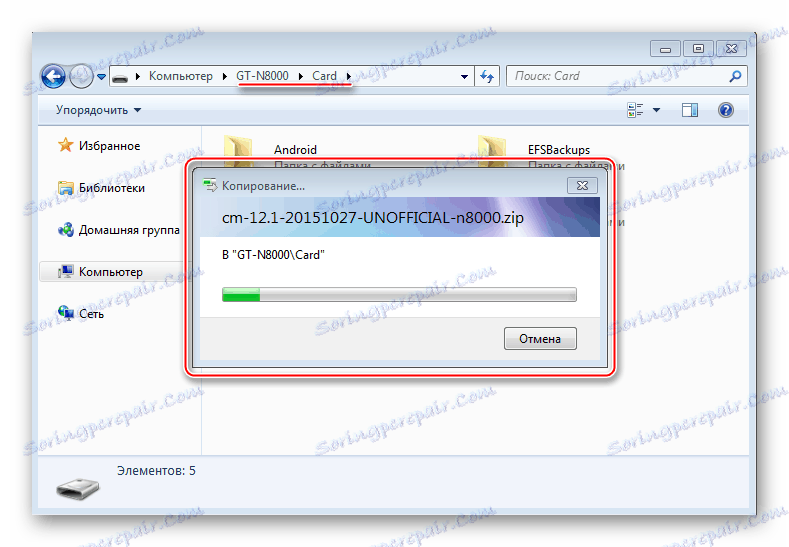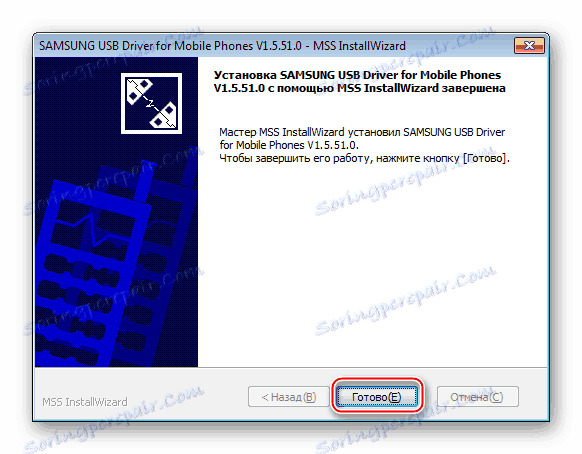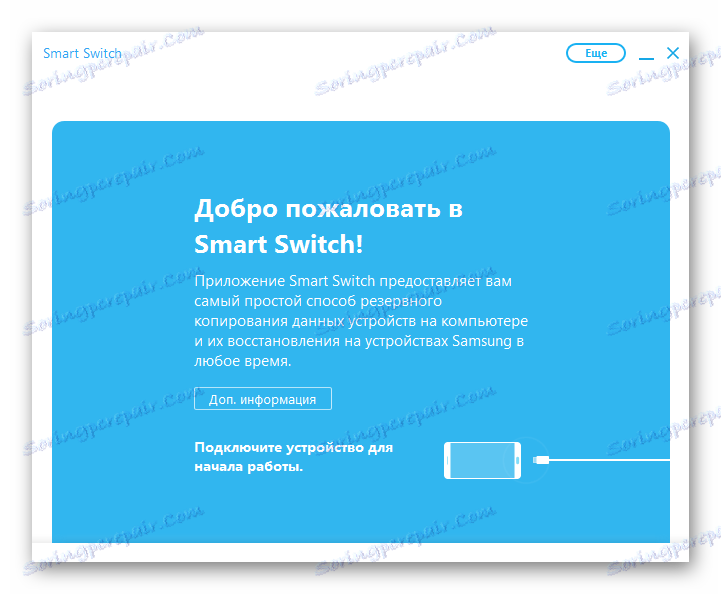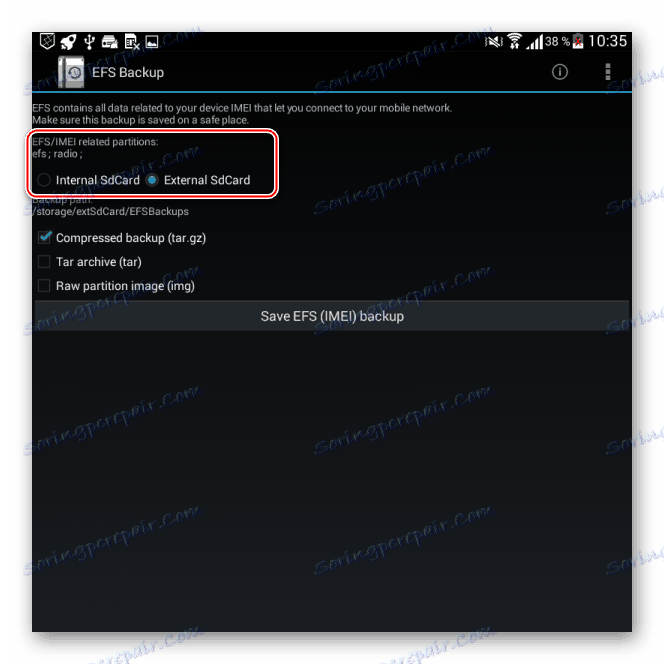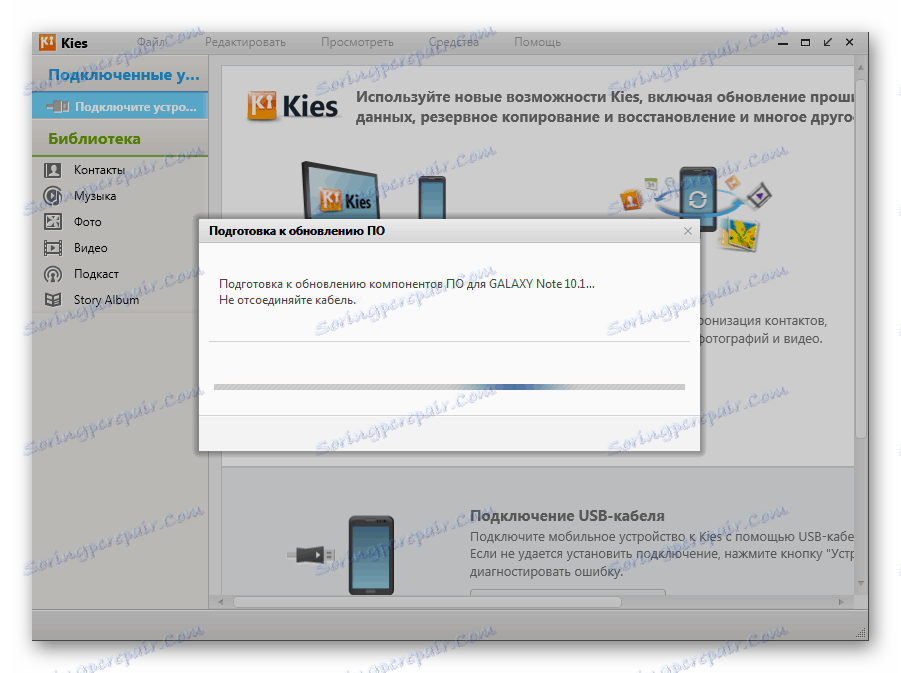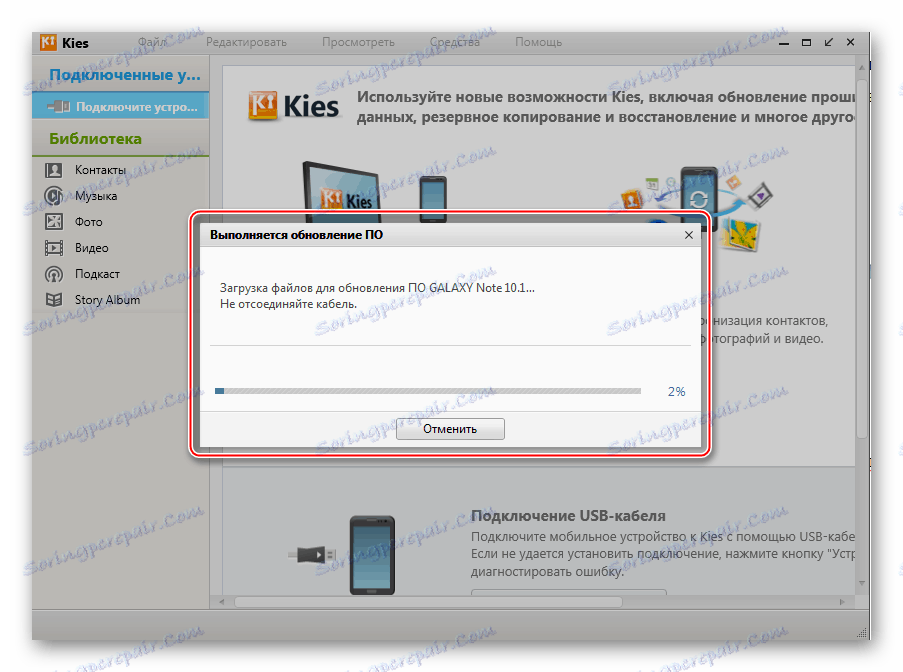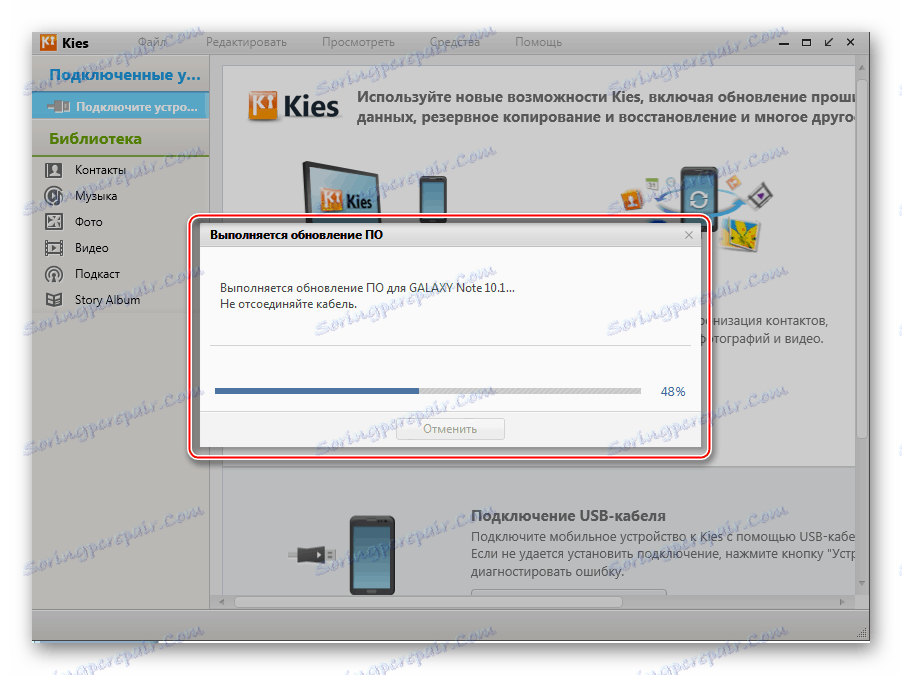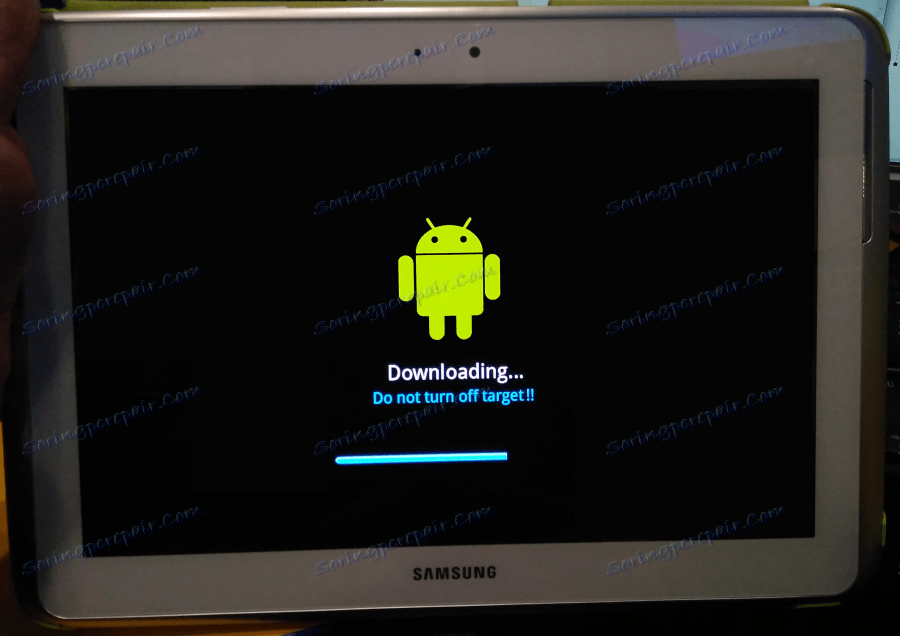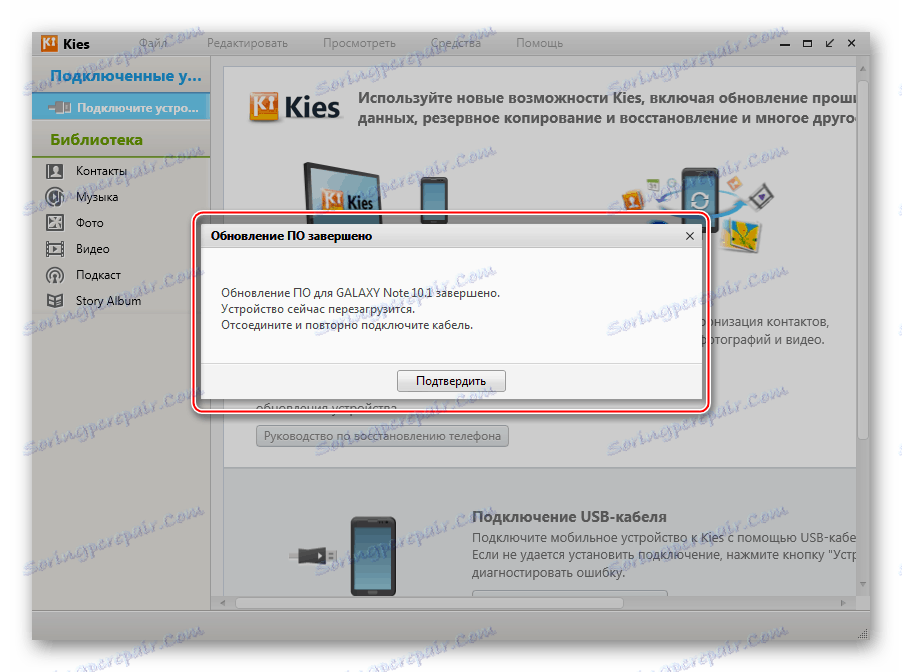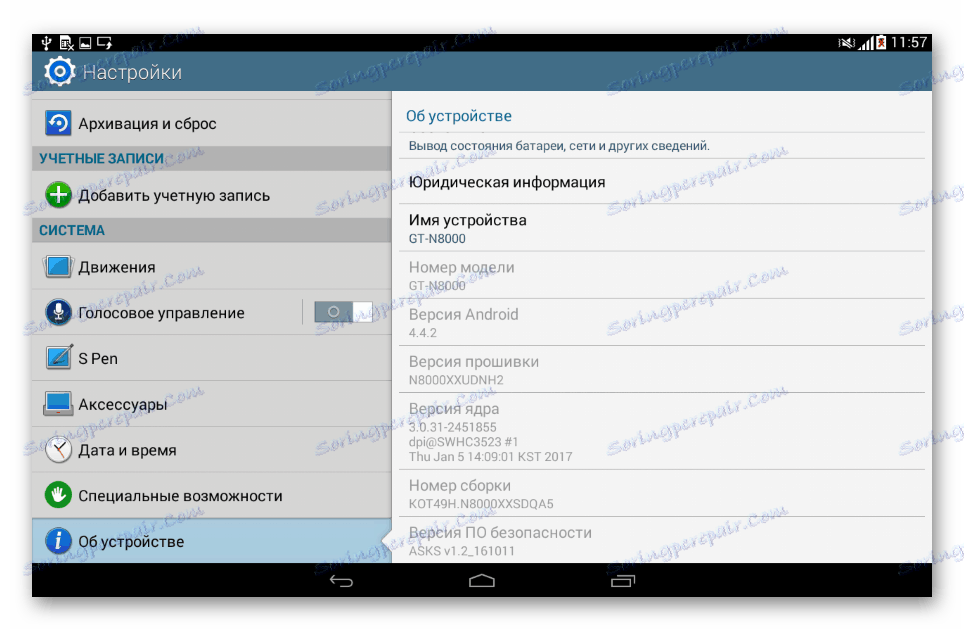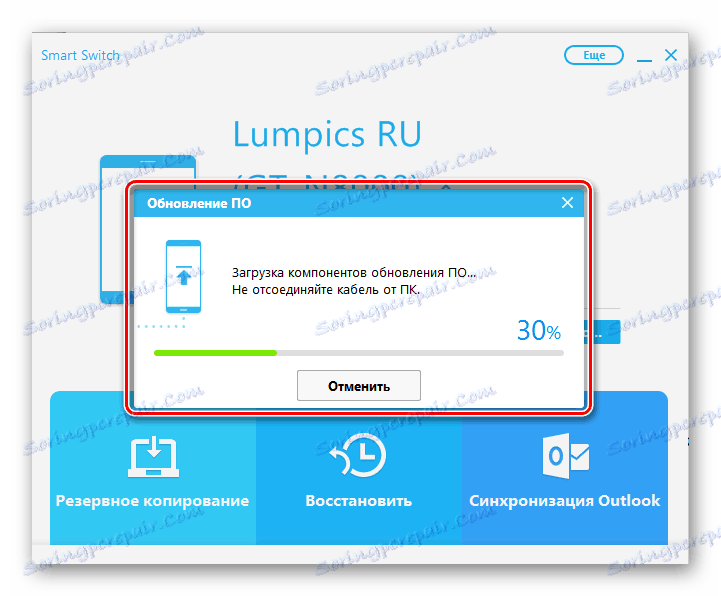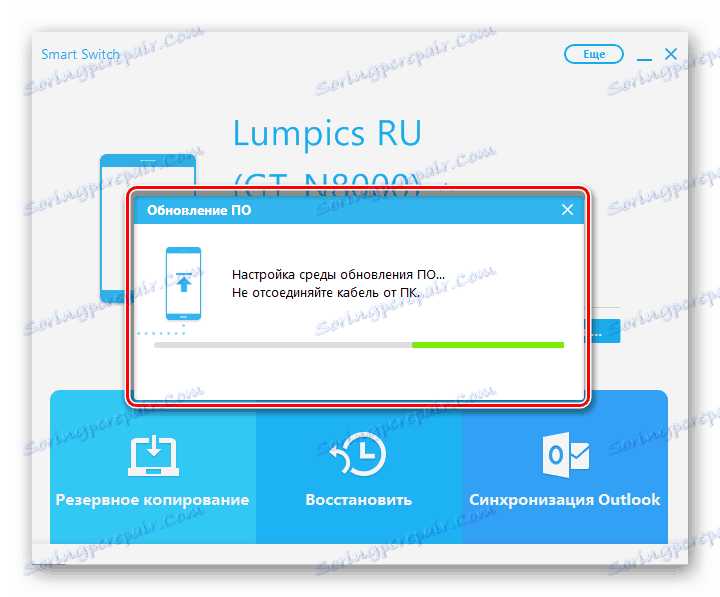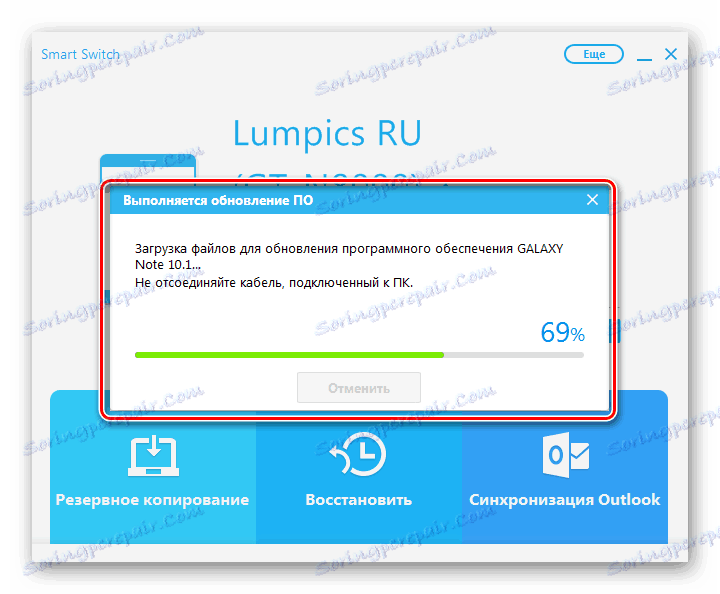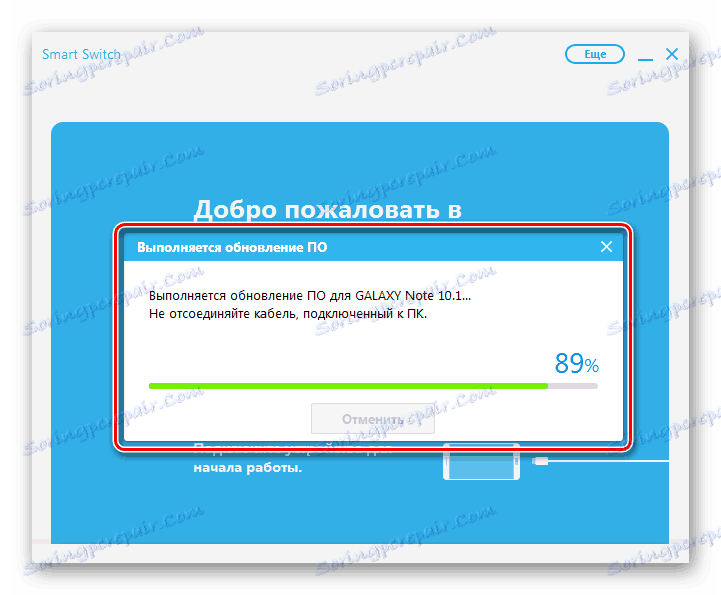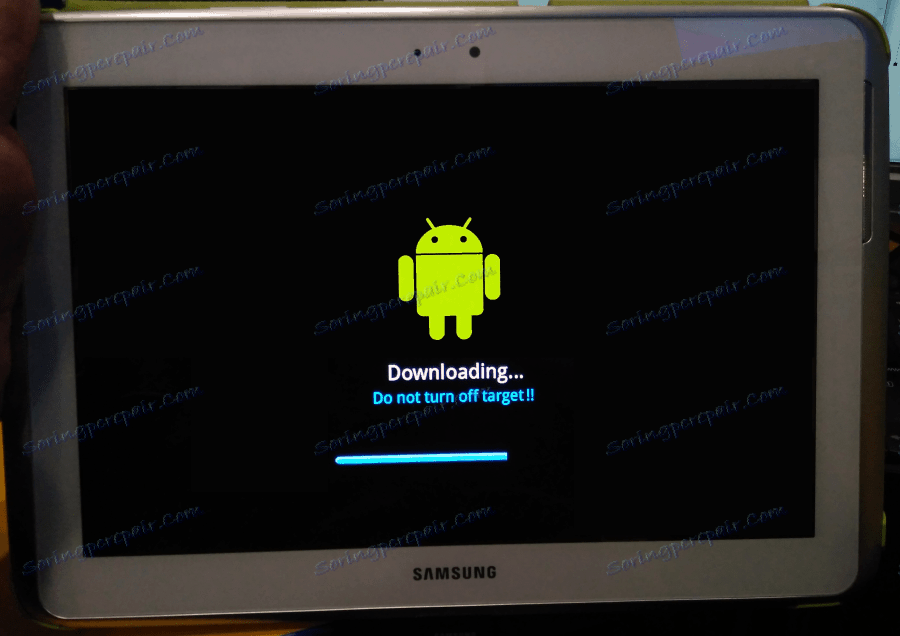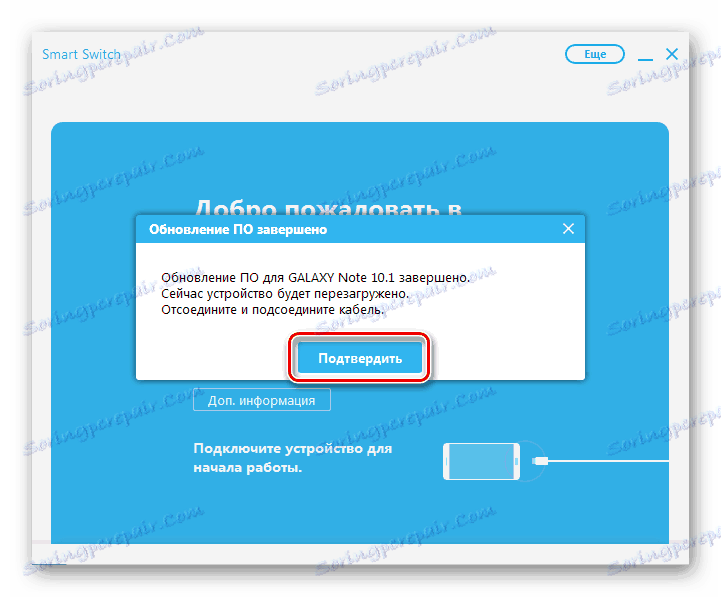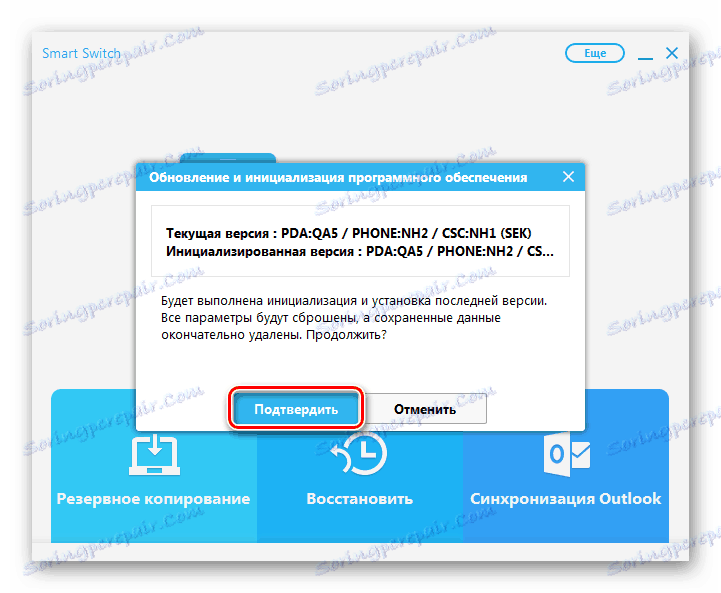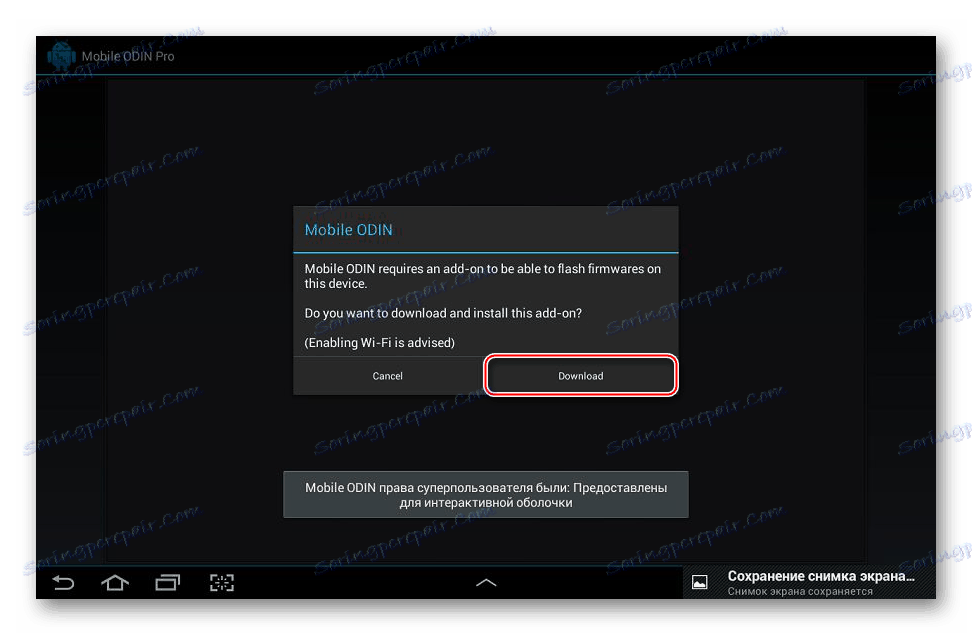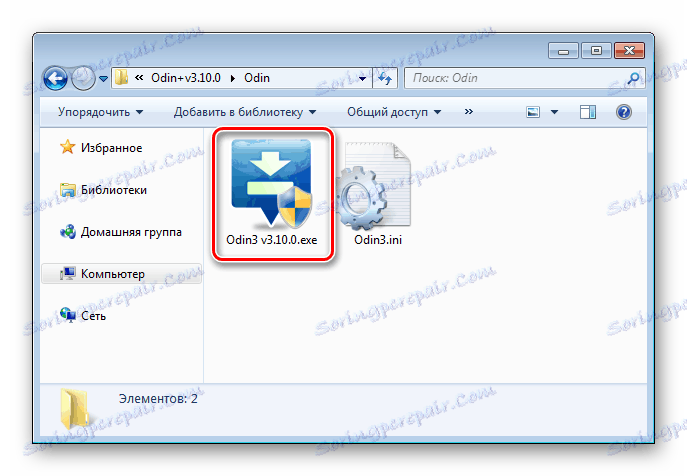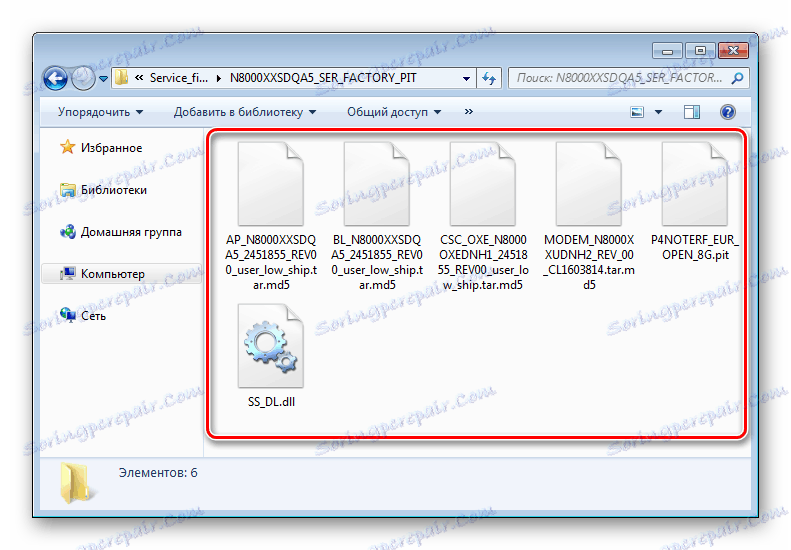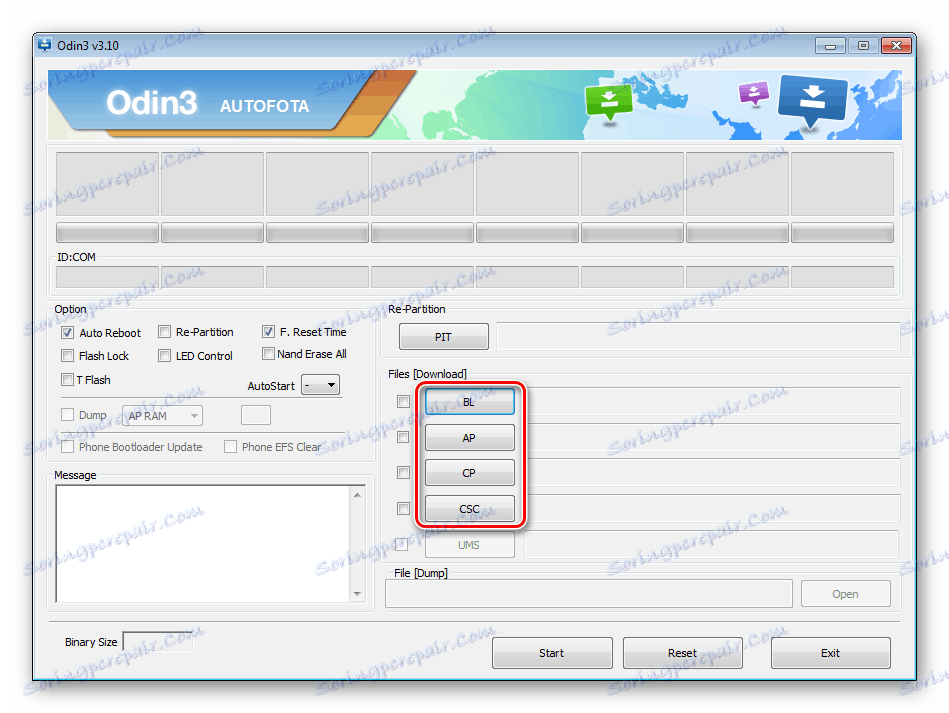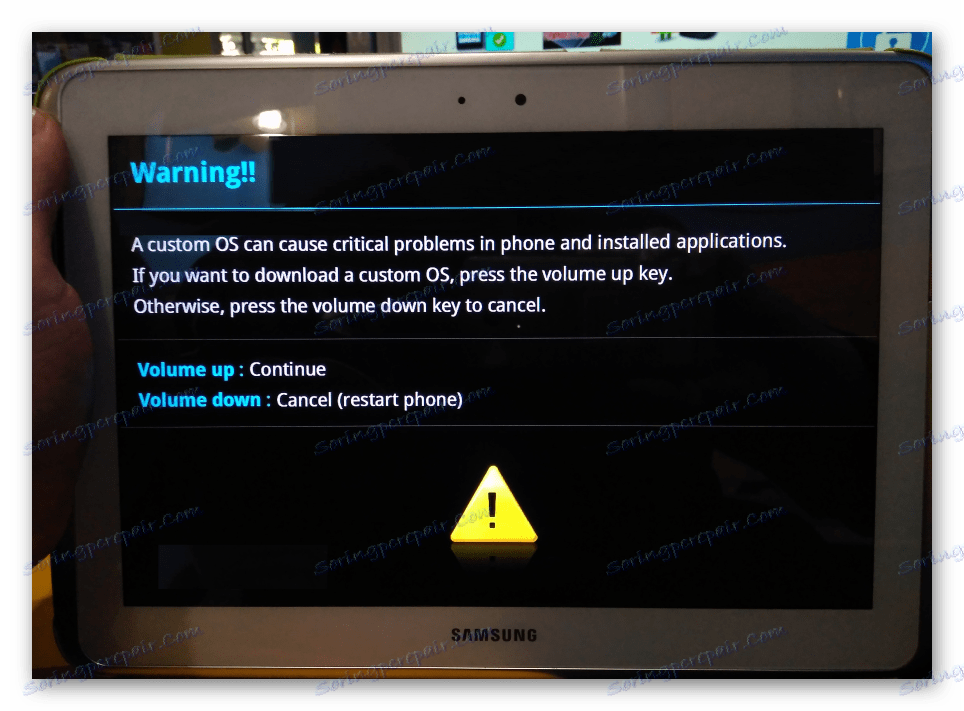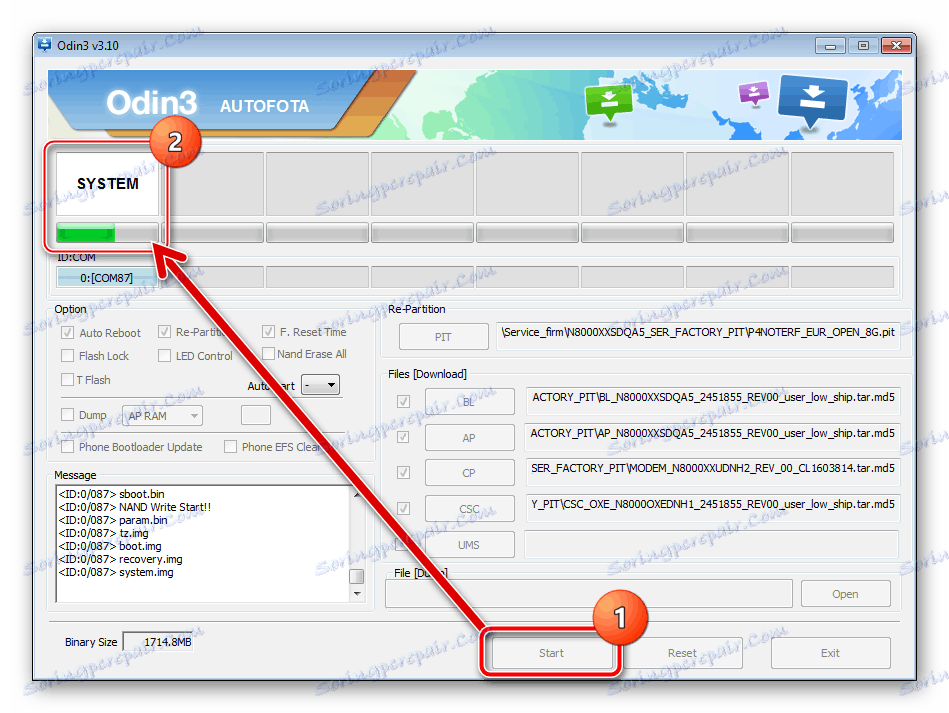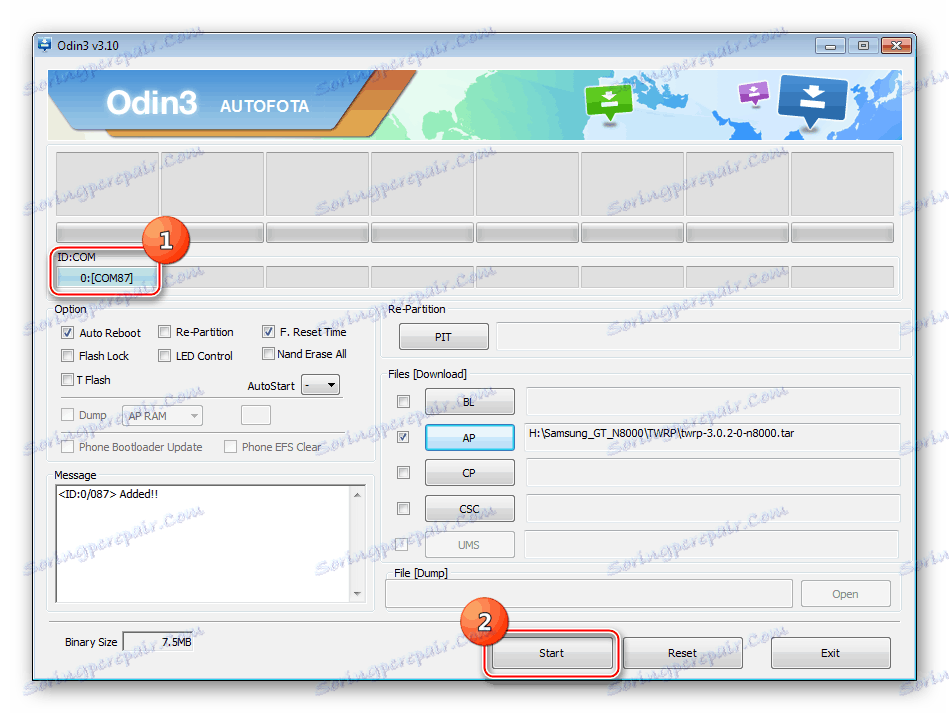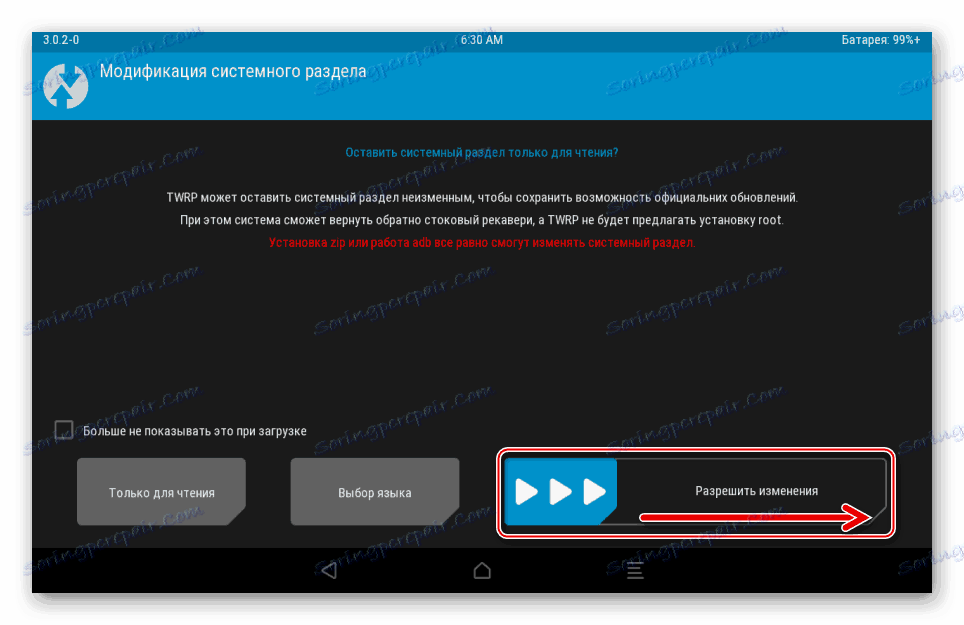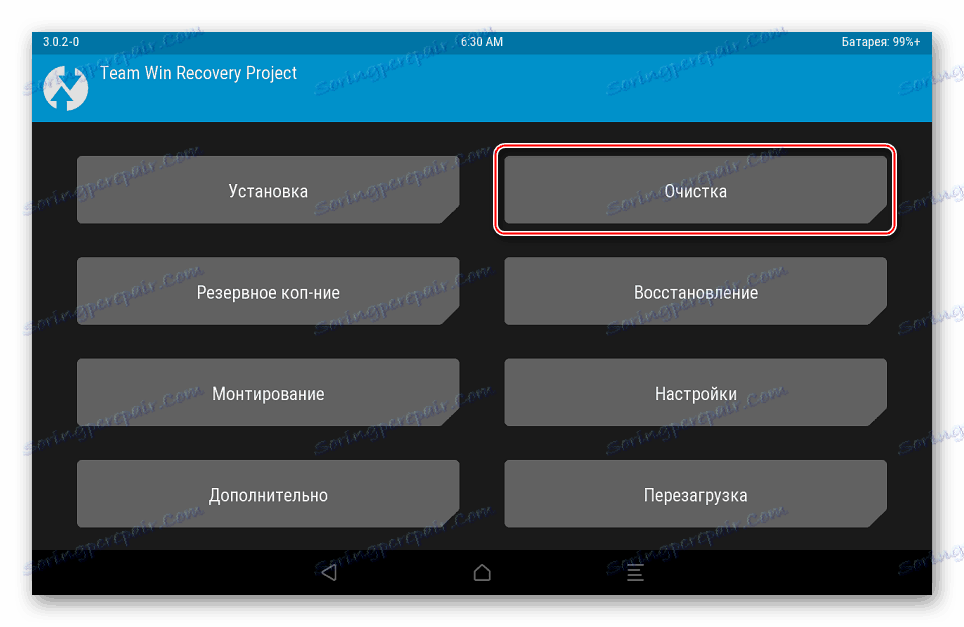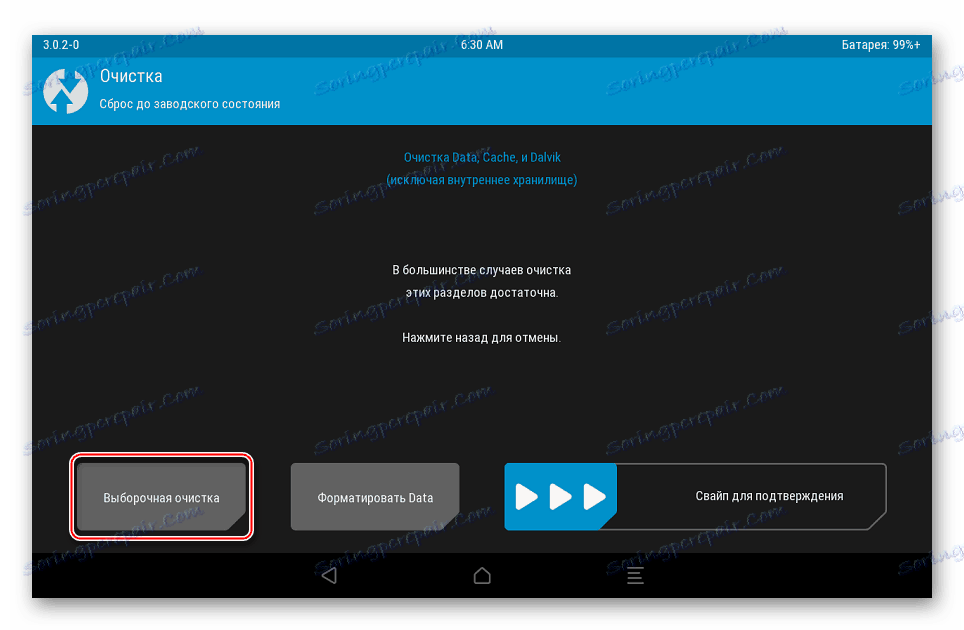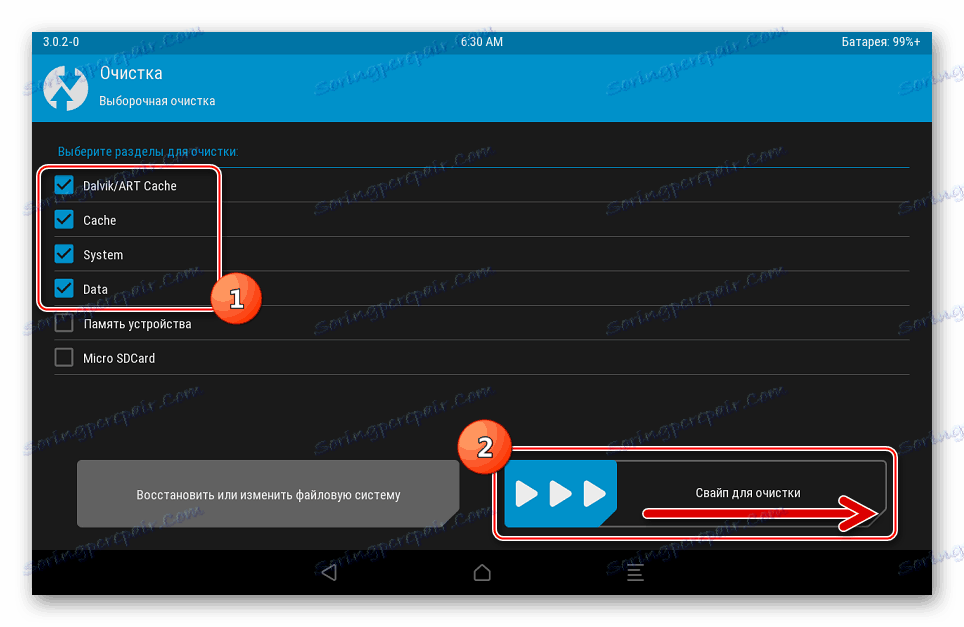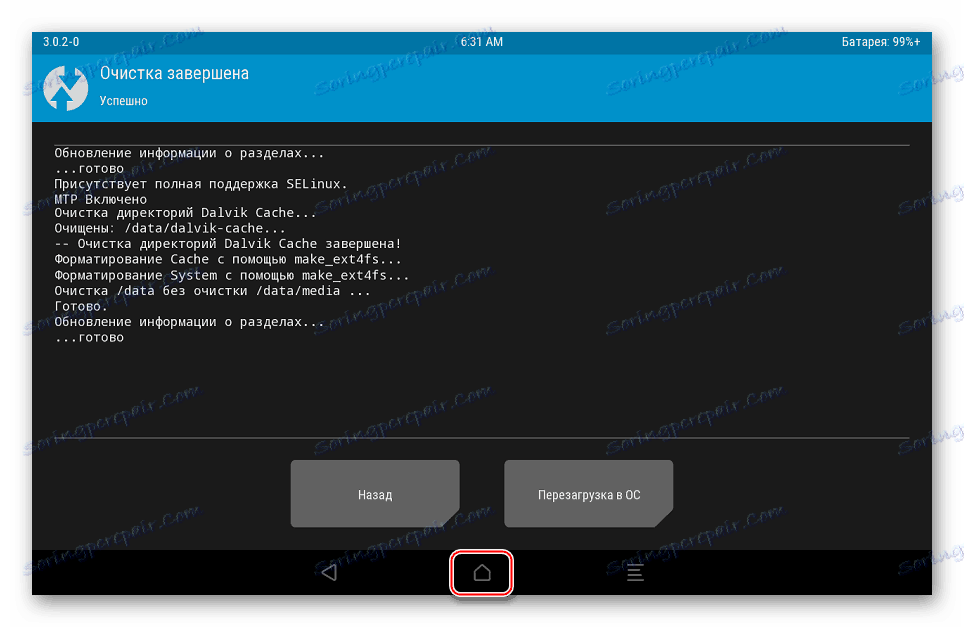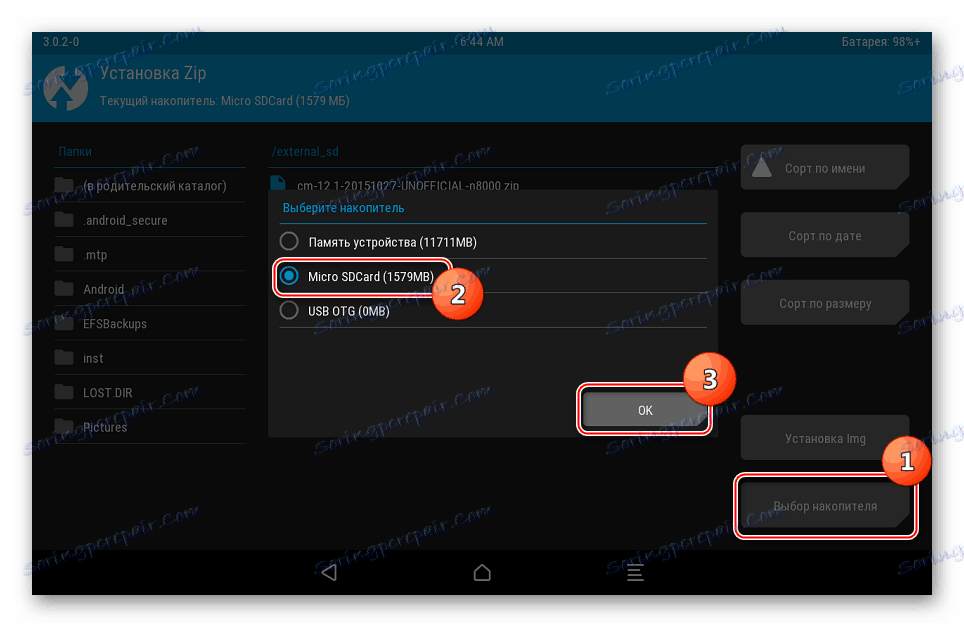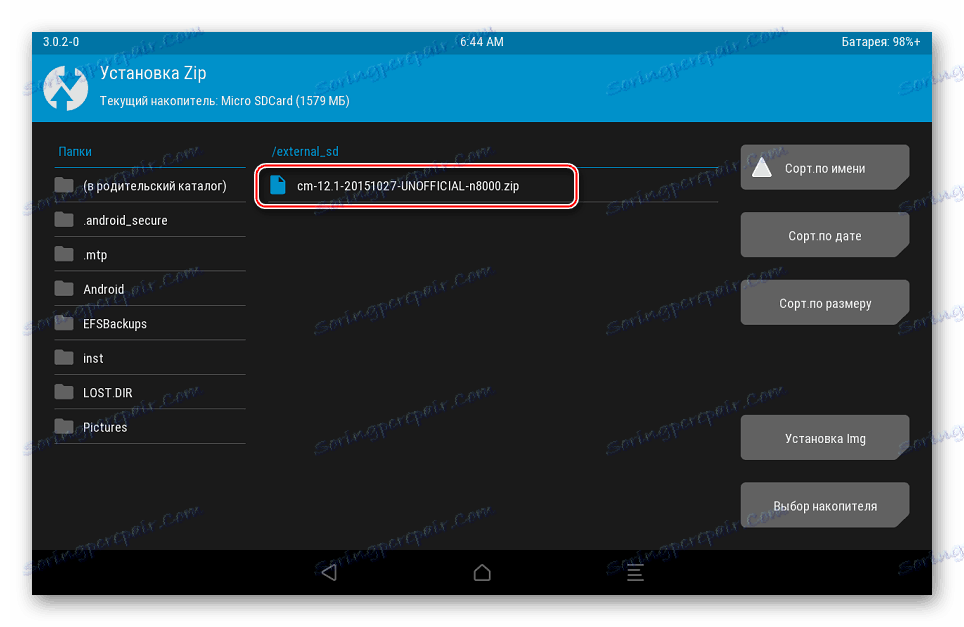Firmware dla Samsung Galaxy Note 10.1 GT-N8000
Urządzenia z Androidem oferowane przez znanego producenta Samsunga, są słusznie uważane za jeden z najbardziej niezawodnych gadżetów. Margines wydajności urządzeń wydanych kilka lat temu pozwala im z powodzeniem wykonywać swoje funkcje już dziś, wystarczy tylko zaktualizować część oprogramowania urządzenia. Poniżej przedstawimy sposoby na flashowanie udanego i dobrze zbalansowanego tabletu - Samsung Galaxy Note 10.1 GT-N8000.
Cechy sprzętowe modelu Samsunga GT-N8000 pozwalają tabletowi pozostać aktualnym rozwiązaniem dla użytkowników, którzy nie są wymagający pod względem wydajności, a oficjalna powłoka oprogramowania jako całość jest całkiem dobra, choć przeciążona dodatkowymi aplikacjami, rozwiązaniem. Oprócz oficjalnej wersji systemu dla danego produktu dostępne są zmodyfikowane nieoficjalne systemy operacyjne.
Cała odpowiedzialność za wynik wdrożenia instrukcji z tego materiału spoczywa wyłącznie na użytkowniku, który manipuluje urządzeniem!
Spis treści
Przygotowanie
Bez względu na cele, w których ma zostać wdrożone oprogramowanie Samsung Samsung GT-N8000, konieczne jest wykonanie pewnych operacji przygotowawczych przed wykonaniem operacji z pamięcią urządzenia. Pozwoli to uniknąć błędów przy bezpośredniej instalacji Androida, a także pozwoli zaoszczędzić czas spędzony na procedurze.

Kierowcy
Najbardziej kardynalne i skuteczne metody instalowania Androida i przywracania danego urządzenia wymagają użycia wyspecjalizowanych aplikacji. Do możliwości parowania tabletu i komputera potrzebne są sterowniki, których instalator można pobrać ze strony Samsung Developers:
Pobierz sterownik do oprogramowania układowego Samsung Galaxy Note 10.1 GT-N8000 z oficjalnej strony
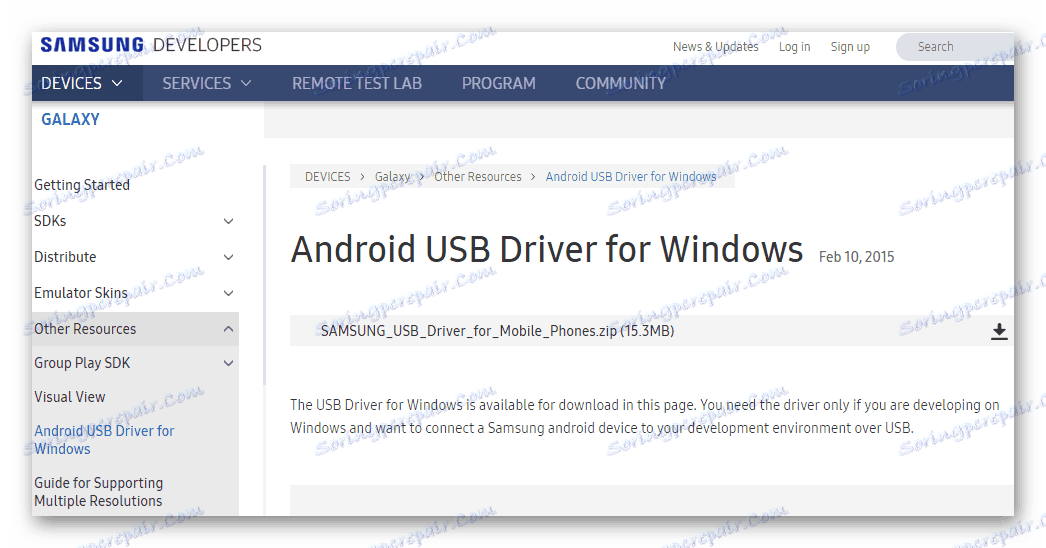
- Po pobraniu rozpakuj pakiet z instalatorem do osobnego folderu.
- Uruchom plik SAMSUNG_USB_Driver_for_Mobile_Phones.exe i postępuj zgodnie z instrukcjami instalatora.
- Gdy instalator zakończy pracę, zamknij końcowe okno aplikacji i sprawdź, czy GT-N8000 jest poprawnie zainstalowany na komputerze.
![Instalacja sterownika Samsung Galaxy Note 10.1 N8000 dla ukończonego oprogramowania układowego]()
Aby sprawdzić poprawność instalacji sterowników, podłącz działający tablet do portu USB i otwórz "Menedżer urządzeń" . W oknie "Manager" należy wyświetlić:
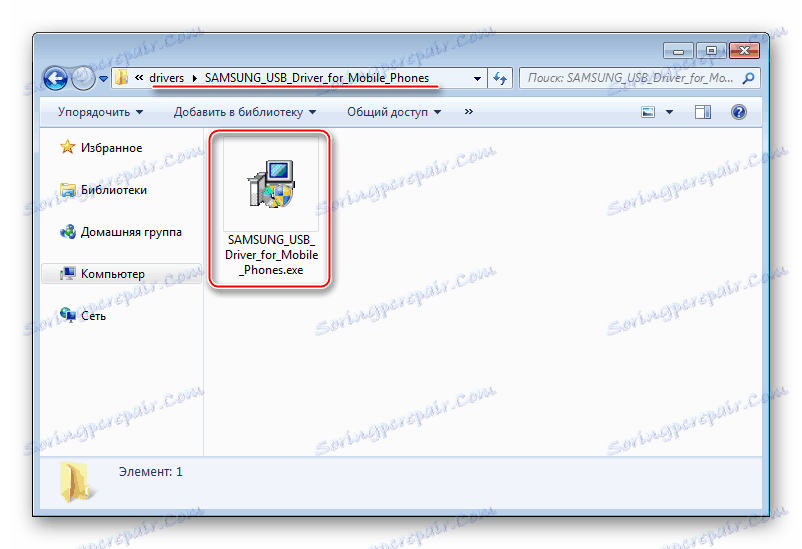
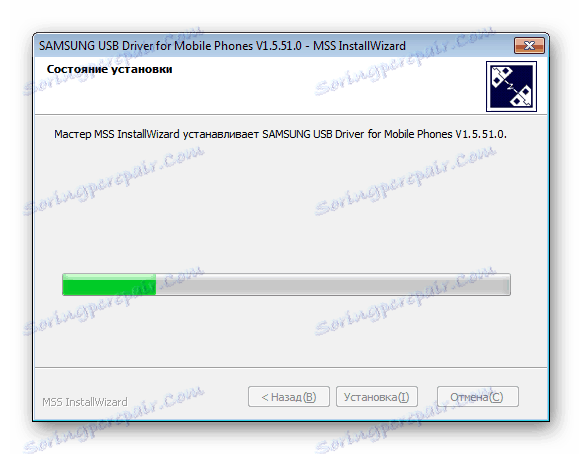
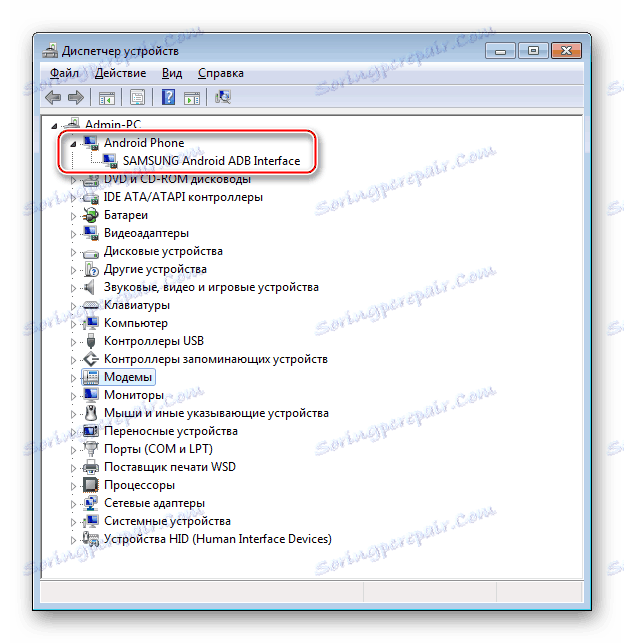
Uzyskiwanie praw root
Ogólnie rzecz biorąc, aby zainstalować system operacyjny w Samsung Galaxy Note 10.1, nie trzeba pobierać uprawnień Superuser na urządzeniu, ale prawa root pozwalają tworzyć pełną kopię zapasową i korzystać z bardzo prostego sposobu instalowania systemu na tablecie, a także precyzyjnie dostroić już zainstalowany system. Uzyskaj przywileje na danym urządzeniu jest bardzo proste. Aby to zrobić, użyj narzędzia Kingo Root .
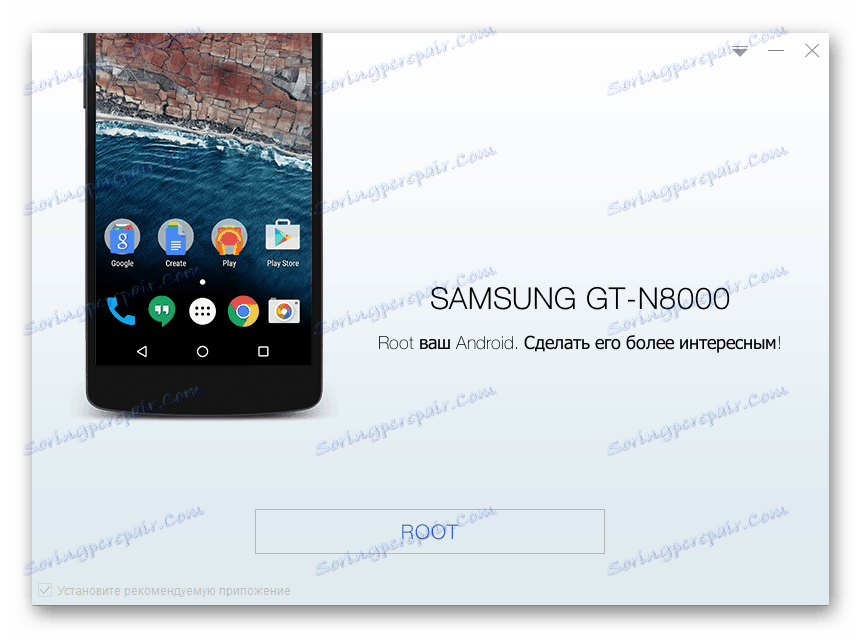
O pracy z aplikacją dowiesz się w materiale na naszej stronie internetowej, dostępnym pod linkiem:
Lekcja: Jak korzystać z Kingo Root
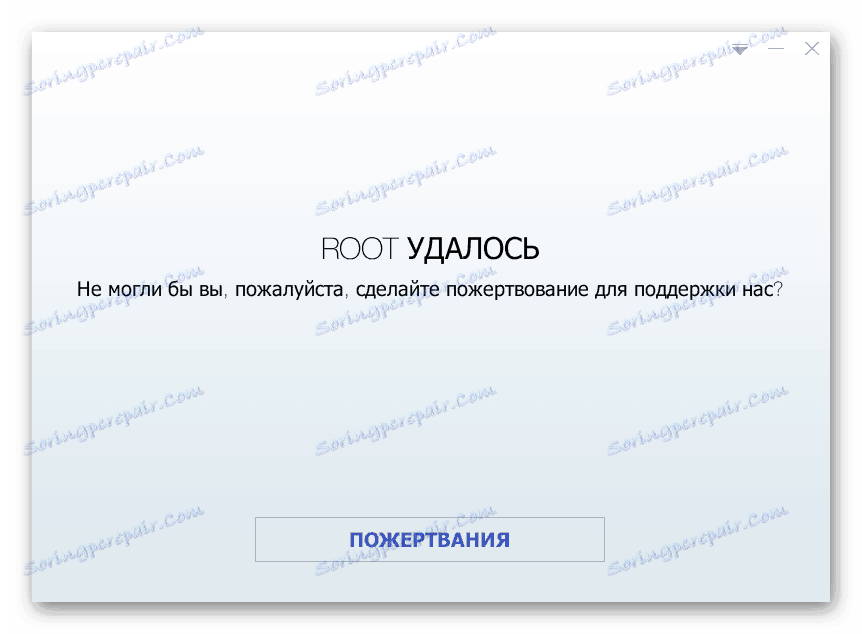
Backup
Wszelkie procedury dotyczące ingerencji w partycje systemowe urządzenia z systemem Android niosą ze sobą ryzyko utraty informacji zawartych w urządzeniu, w tym danych użytkownika. Ponadto, w niektórych przypadkach podczas instalowania systemu operacyjnego w urządzeniu, formatowanie partycji pamięci jest po prostu niezbędne do prawidłowej instalacji i działania systemu Android w przyszłości. Dlatego przed zainstalowaniem oprogramowania systemowego należy zapisać ważne informacje, tzn. Utworzyć kopię zapasową wszystkiego, co może być potrzebne do dalszej pracy urządzenia.
Czytaj więcej: Jak tworzyć kopię zapasową urządzeń z Androidem przed iOS

Oprócz innych metod tworzenia kopii zapasowych zaleca się rozważenie korzystania z aplikacji utworzonych przez firmę Samsung, w tym w celu ponownego zabezpieczenia użytkownika przed utratą ważnych informacji. Chodzi o program do sparowania producenta urządzenia z Androidem z PC - Smart Switch. Możesz pobrać rozwiązanie z oficjalnej strony producenta:
Pobierz Samsung Smart Switch z oficjalnej strony internetowej
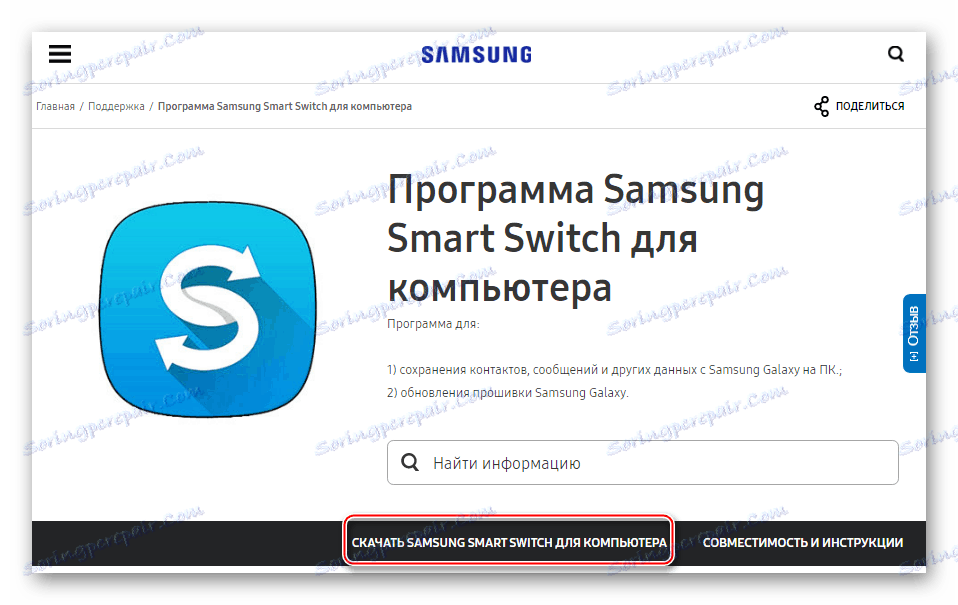
- Po pobraniu instalatora uruchom go i zainstaluj aplikację, postępując zgodnie z prostymi instrukcjami narzędzia.
- Otwórz Samsung Smart Switch,
![Samsung Galaxy Note 10.1 N8000 uruchamia inteligentny przełącznik]()
a następnie podłącz GT-N8000 do portu USB komputera.
- Po zdefiniowaniu modelu urządzenia w programie kliknij obszar "Kopia zapasowa" .
- W wyświetlonym żądaniu okna określ potrzebę utworzenia kopii danych za pomocą karty pamięci zainstalowanej w tablecie. Potwierdzeniem kopiowania informacji z karty jest naciśnięcie przycisku "Kopia zapasowa" , jeśli nie jest to konieczne, kliknij "Pomiń" .
- Automatyczny proces archiwizacji danych z tabletu na dysk komputera rozpocznie się wraz z wypełnieniem wskaźnika postępu procedury kopiowania.
- Po zakończeniu tworzenia kopii zapasowej pojawi się okno potwierdzające powodzenie operacji z wymienionymi typami danych, których bezpieczeństwa nie można się martwić.
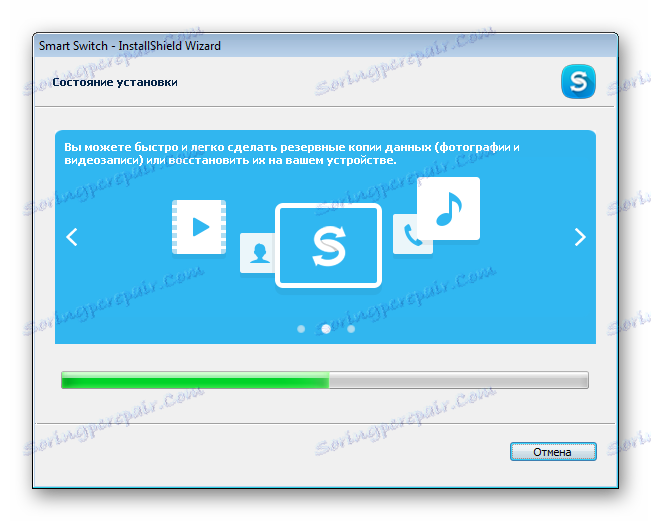
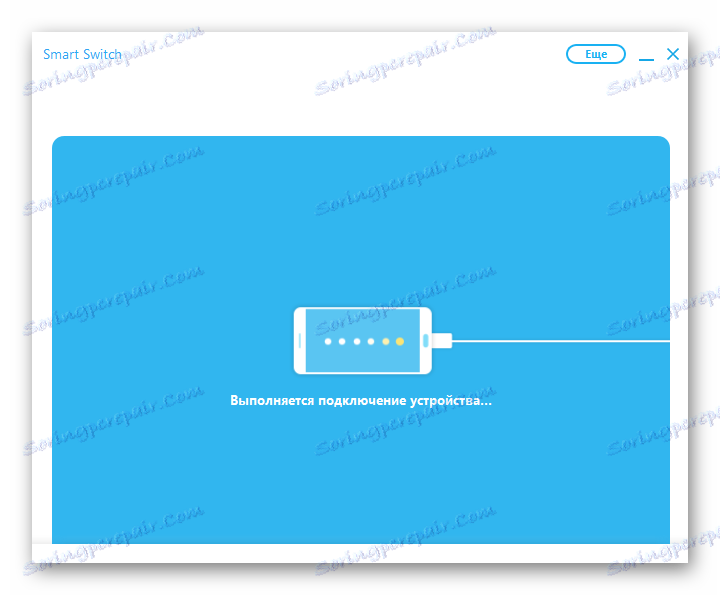
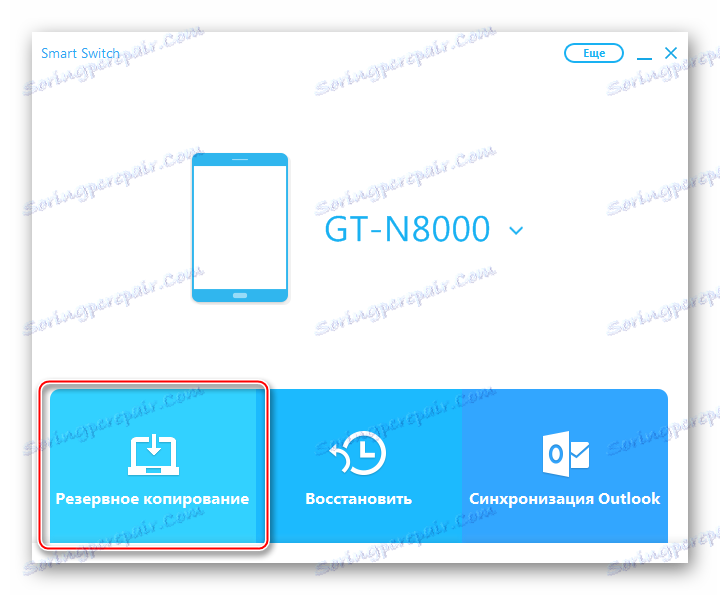
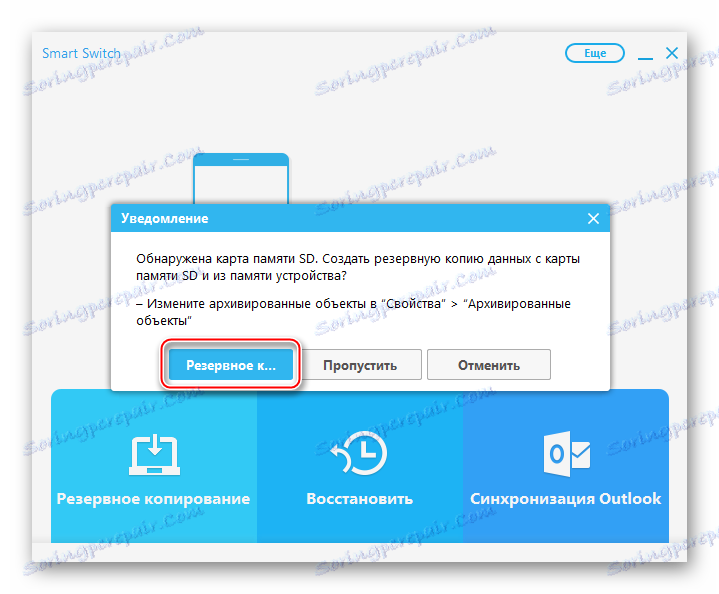
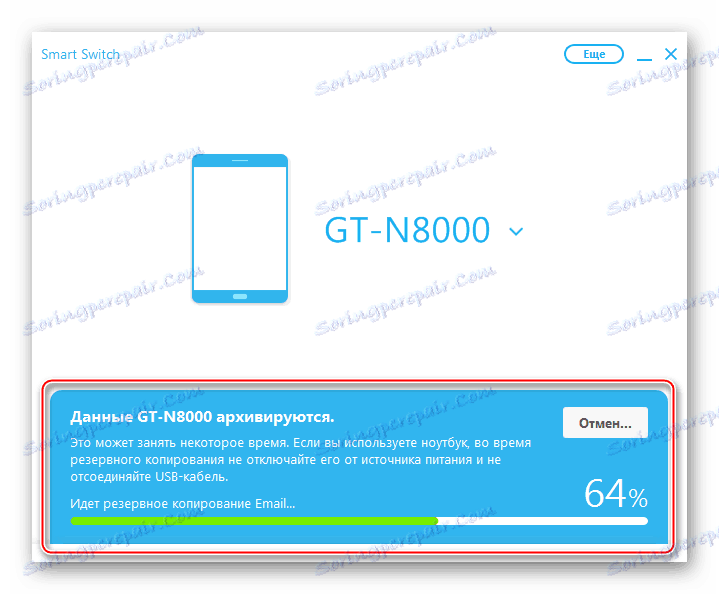
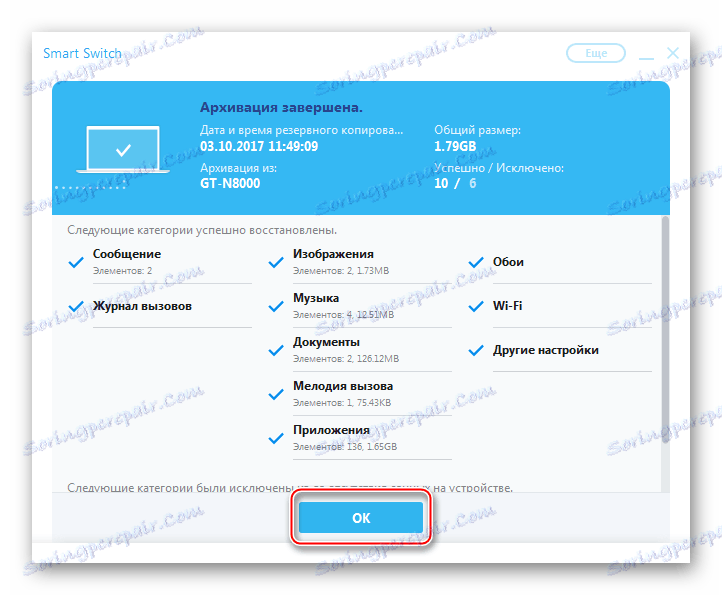
Opcjonalne. Jeśli chcesz dostroić proces archiwizowania informacji, w tym ścieżkę na dysku komputera, na którym będą przechowywane pliki kopii zapasowych, a także zapisane typy danych, skorzystaj z okna "Ustawienia" , kliknij przycisk "Więcej" w przełączniku Samsung Smart i wybierz odpowiedni element w menu rozwijanym menu.
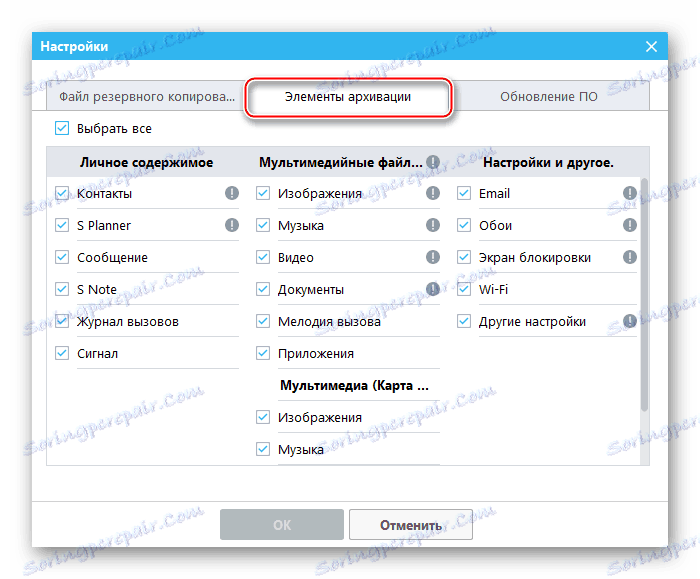
Kopia partycji EFS
Samsung Galaxy Note 10.1 GT-N8000 jest wyposażony w moduł karty SIM, który pozwala użytkownikom modelu korzystać z mobilnego Internetu, a nawet wykonywać połączenia. Partycja pamięci urządzenia, która zawiera parametry zapewniające komunikację, w tym IMEI, nosi nazwę "EFS" . Ten obszar pamięci podczas eksperymentów z oprogramowaniem sprzętowym może zostać usunięty lub uszkodzony, co uniemożliwi korzystanie z komunikacji mobilnej, dlatego bardzo pożądane jest utworzenie zrzutu tej sekcji. Aby to zrobić jest bardzo proste za pomocą specjalnej aplikacji, dostępnej w Sklep Google Play - EFS ☆ IMEI ☆ Kopia zapasowa.
Pobierz EFS ☆ IMEI ☆ Kopię zapasową w sklepie Google Play

Aby uruchomić program na urządzeniu, należy przyznać uprawnienia administratora!
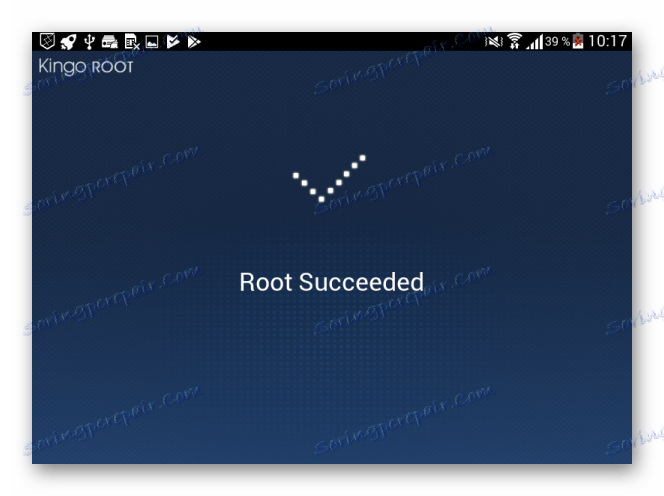
- Zainstaluj i uruchom EFS ☆ IMEI ☆ Kopia zapasowa. Po otrzymaniu żądania nadaj prawom root aplikacji.
- Wybierz lokalizację zapisywania przyszłego zrzutu sekcji "EFS" za pomocą specjalnego przełącznika.
![Samsung Galaxy Note 10.1 GT-N8000 EFS ☆ IMEI ☆ Wybór miejsca na kopie zapasowe IMEI]()
Zaleca się zachowanie kopii zapasowej na karcie pamięci, tzn. Ustawienie przełącznika na "Zewnętrzna karta SD" .
- Kliknij "Zapisz kopię zapasową EFS (IMEI)" i poczekaj, aż procedura zostanie zakończona. Sekcja jest kopiowana bardzo szybko!
- Kopie zapasowe są zapisywane w pamięci wybranej w kroku 2 powyżej w katalogu "Kopie zapasowe EFS" . Aby zapewnić niezawodne przechowywanie, możesz skopiować folder na dysk komputera lub w chmurze.
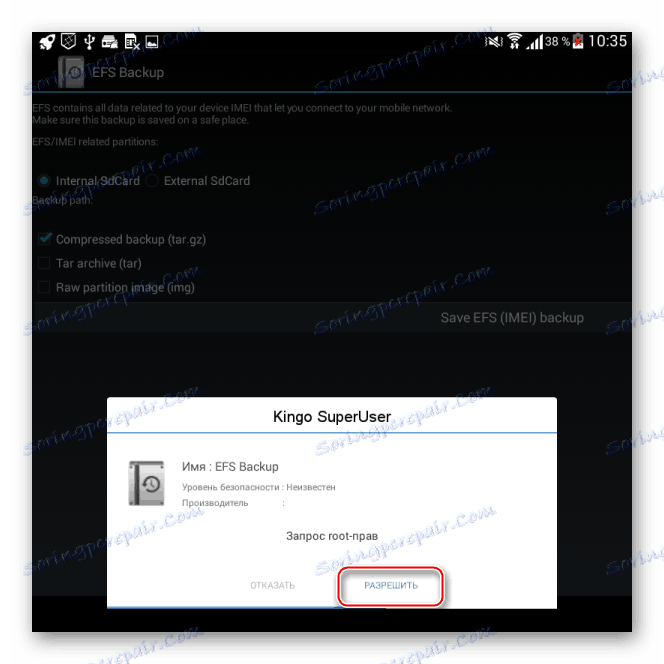
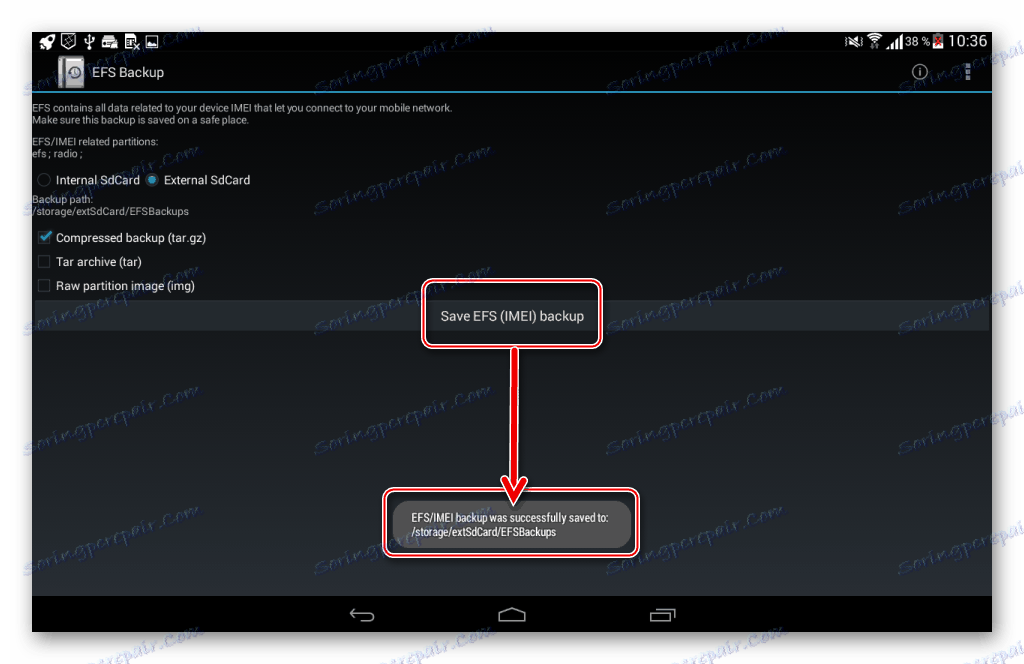
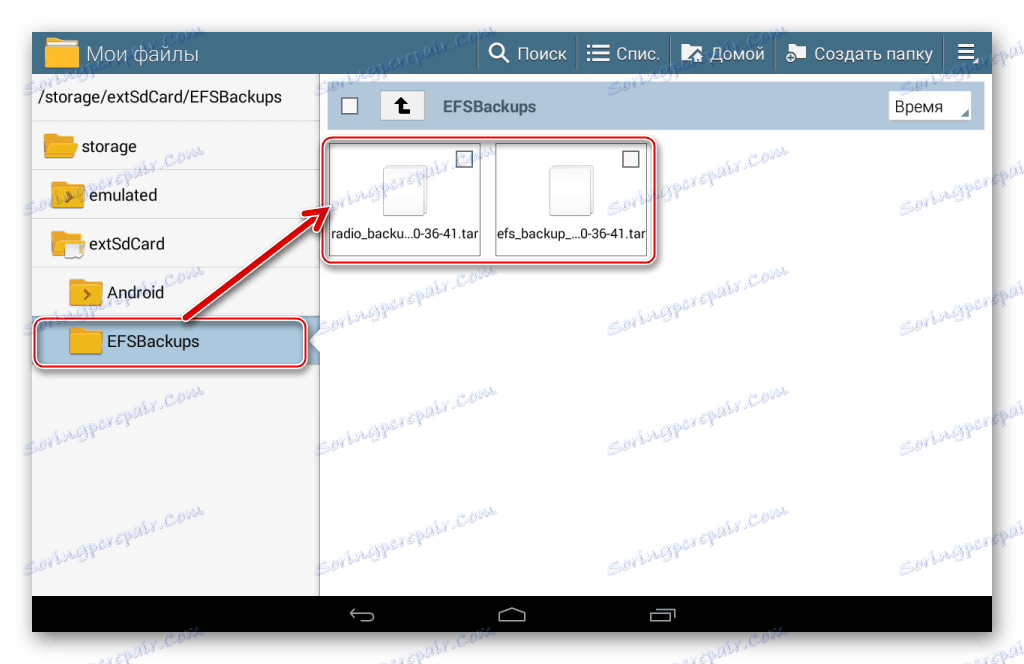
Pobierz oprogramowanie układowe
Samsung nie daje swoim użytkownikom możliwości pobierania oprogramowania z oficjalnego zasobu, takie są zasady producenta. W tym samym czasie można uzyskać dowolną oficjalną wersję oprogramowania systemowego dla urządzeń Samsung na specjalnej stronie Samsung Aktualizacje, których twórcy starannie zapisują pakiety z systemu operacyjnego i dają im dostęp do wszystkich chętnych.
Pobierz oficjalne oprogramowanie dla Samsung Galaxy Note 10.1 GT-N8000
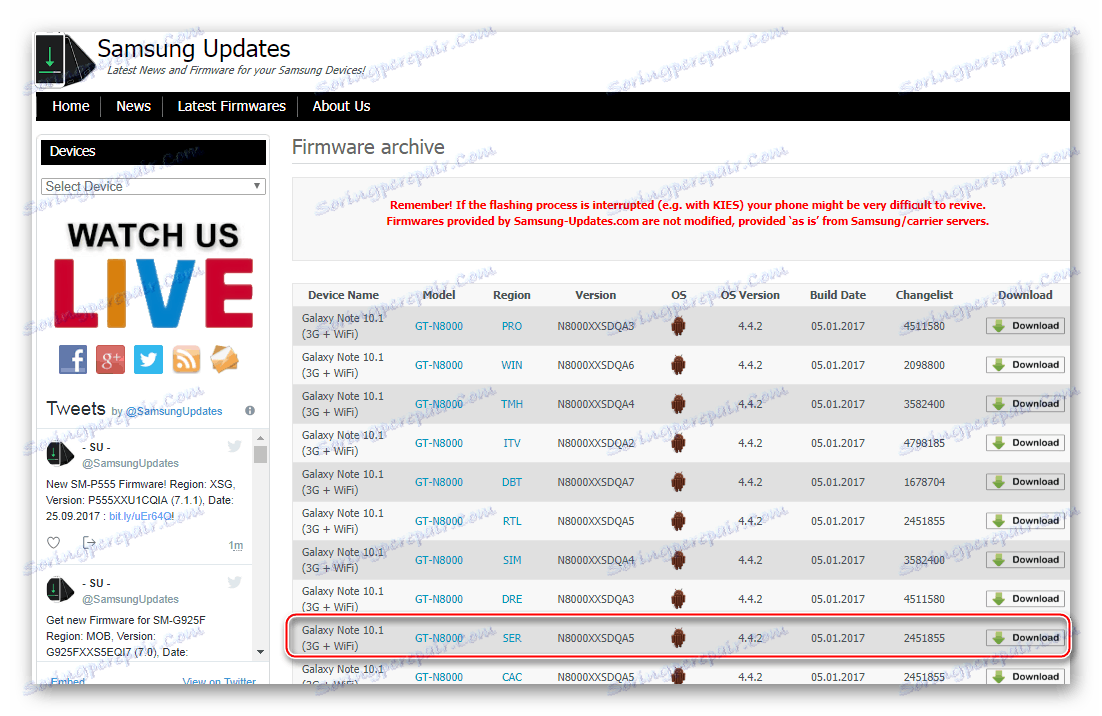
Wybierając oficjalne oprogramowanie firmy Samsung, należy rozważyć powiązanie oprogramowania z regionem, dla którego jest przeznaczone. Kod regionu nazywa się CSC (Customer Sales Code). Pakiety oznaczone "SER" są przeznaczone dla Rosji.

Linki do pobrania wszystkich pakietów użytych w przykładach z tego materiału można znaleźć w opisach sposobów instalowania systemu operacyjnego poniżej w artykule.
Oprogramowanie układowe
Ponowna instalacja i / lub aktualizacja wersji Androida może być wymagana z różnych powodów i wdrażana na różne sposoby. Z dowolnym stanem urządzenia, wybierając oprogramowanie i sposób instalacji, należy kierować się ostatecznym celem, czyli pożądaną wersją Androida, pod kontrolą której urządzenie będzie działać po przeprowadzeniu manipulacji.

Metoda 1: oficjalne narzędzia
Jedynym sposobem, aby oficjalnie uzyskać możliwość manipulowania oprogramowaniem systemowym GT-N8000, jest korzystanie z oprogramowania firmy Samsung do zarządzania funkcjami marki urządzenia z systemem Android. Istnieją dwa takie rozwiązania: dobrze znany Kies i stosunkowo nowe rozwiązanie - Smart Switch. Nie ma zasadniczych różnic w funkcjach aplikacji podczas parowania z urządzeniami, ale programy obsługują różne wersje Androida. Jeśli tablet ma wersję Androida 4.4, użyj Kies, jeśli KitKat - użyj Smart Switch.
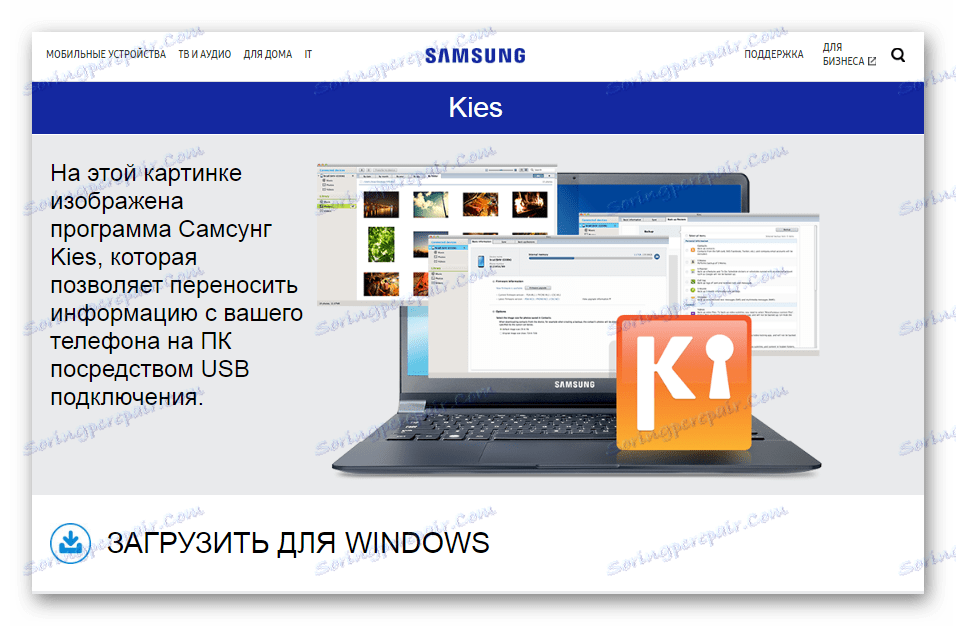
Kies
- Pobierz, zainstaluj i uruchom aplikację Samsung Kies.
- Podłącz urządzenie do komputera
- Po ustaleniu tabletu program automatycznie sprawdzi dostępność aktualizacji dla zainstalowanego systemu Android, a jeśli pojawi się bardziej aktualna wersja systemu, Kies wyśle odpowiednie powiadomienie. W oknie żądania kliknij przycisk "Dalej" .
- W następnym oknie, po przeczytaniu wymagań i uzyskaniu pewności, że są one zgodne z sytuacją, kliknij Aktualizuj .
- Dalszy proces jest w pełni zautomatyzowany i nie wymaga interwencji użytkownika. Aktualizacja obejmuje kilka kroków:
- Działania przygotowawcze;
- Pobierz pliki z nową wersją systemu operacyjnego;
- Wyłączenie tabletu i uruchomienie trybu przenoszenia komponentów w pamięci, któremu towarzyszy wypełnianie wskaźników postępu w oknie Kiesa
![Postęp Samsung Galaxy Note 10.1 N8000 Kies]()
i na ekranie tabletu.
![Samsung Galaxy Note 10.1 N8000 Kies przygotowanie do pobrania nowego oprogramowania.]()
![Pliki oprogramowania układowego Samsung Galaxy Note 10.1 N8000 Kies]()
![Samsung Galaxy Note 10.1 N8000 Kies aktualizuje oprogramowanie układowe na ekranie tabletu]()
- Zaczekaj na wiadomość Kiesa o zakończeniu manipulacji,
![Aktualizacja oprogramowania układowego Samsung Galaxy Note 10.1 N8000 Kies]()
po którym nastąpi automatyczne ponowne uruchomienie tabletu w zaktualizowanym systemie Android.
- Ponownie podłącz kabel USB i upewnij się, że aktualizacja się powiodła.
![System Samsung Galaxy Note 10.1 N8000 po aktualizacji za pośrednictwem aplikacji Kies]()
Kies powiedział, że musisz pobrać i zainstalować nowe rozwiązanie do zarządzania tabletem za pomocą PC-SmartSwitch.
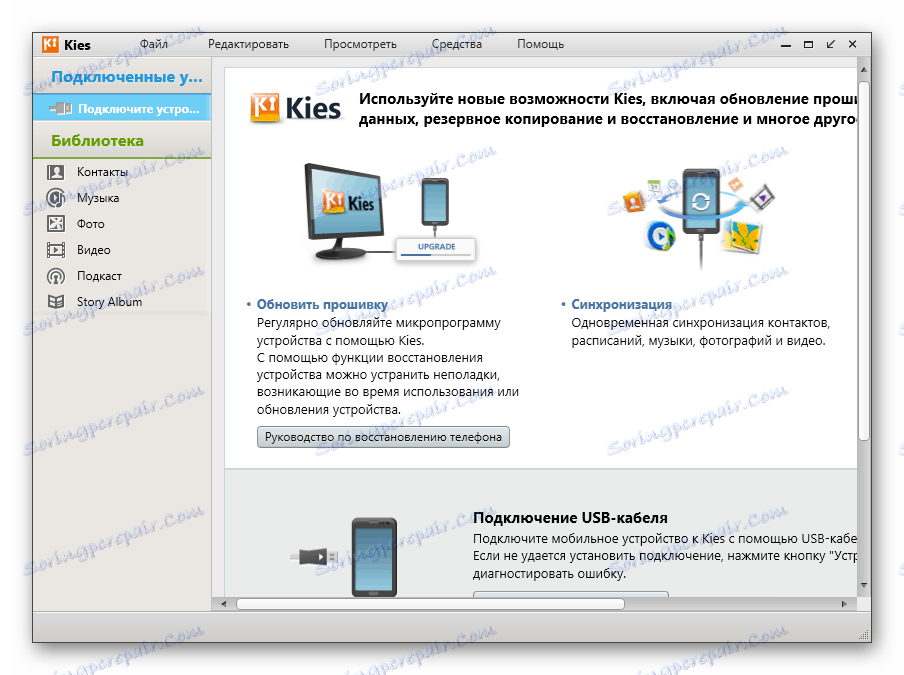
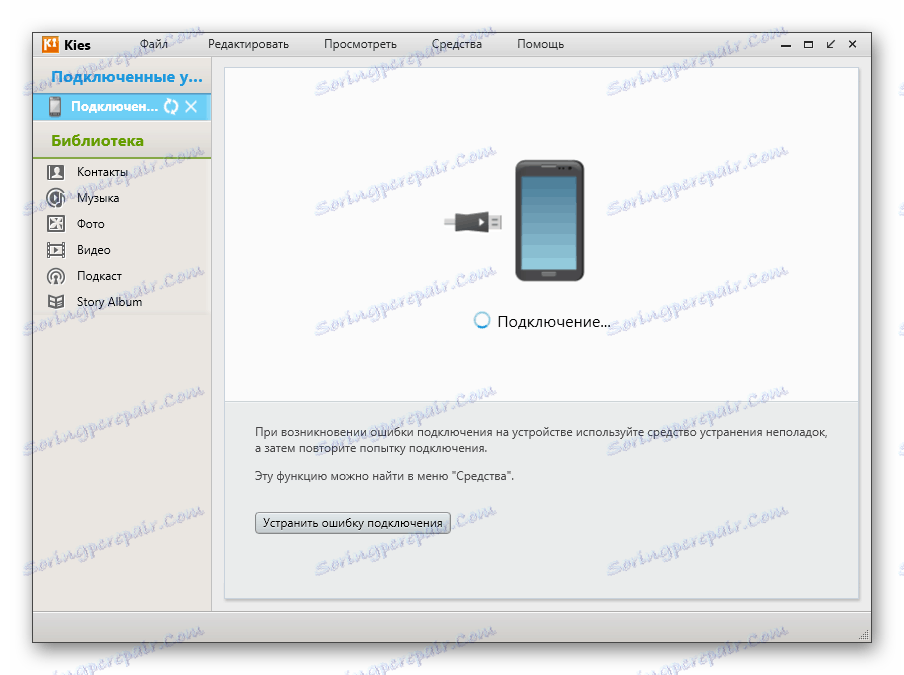
Czytaj także: Dlaczego Samsung Kies nie może zobaczyć telefonu?
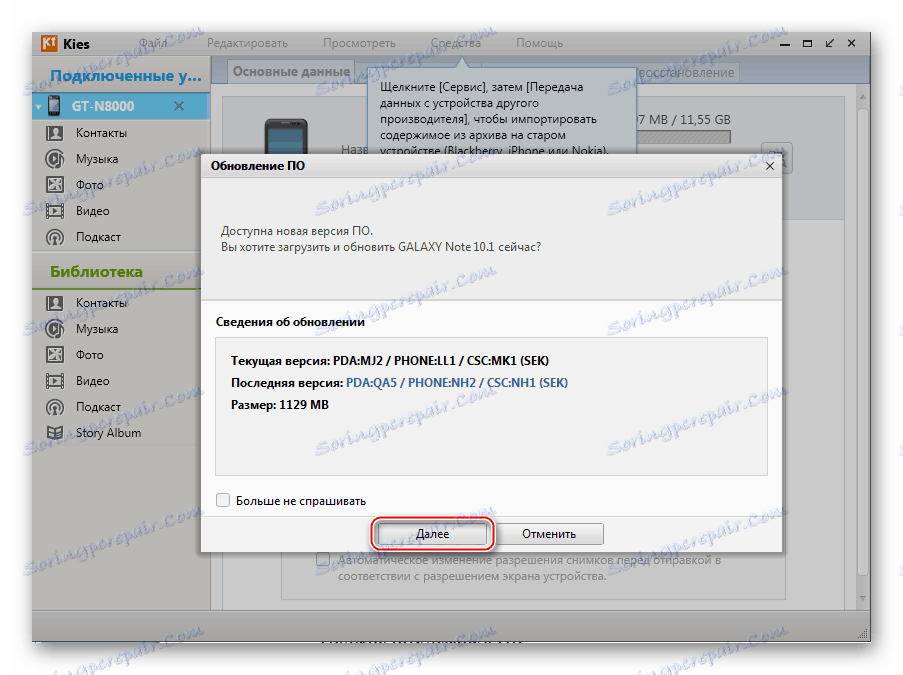
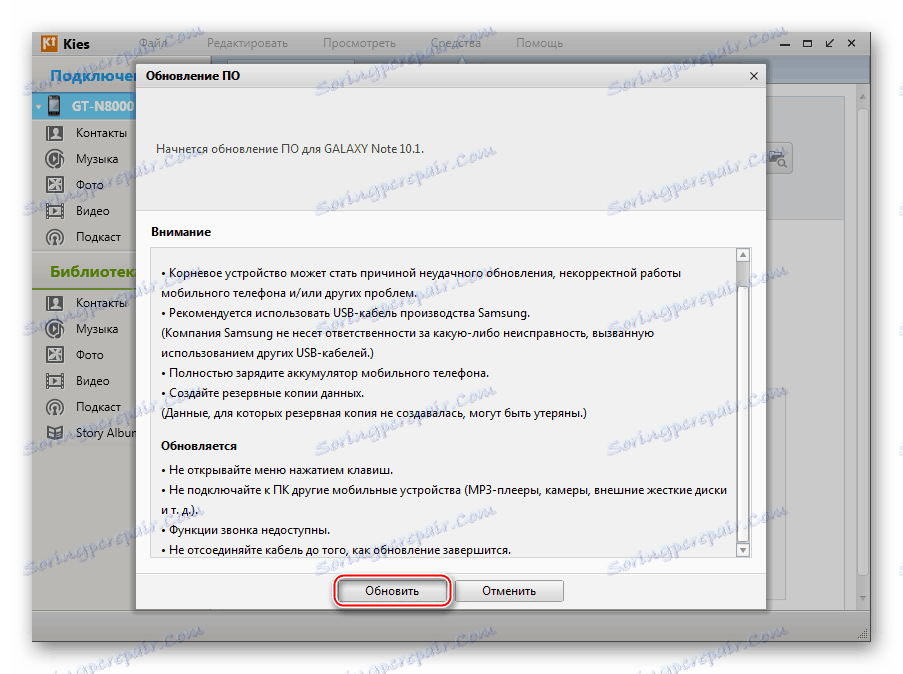

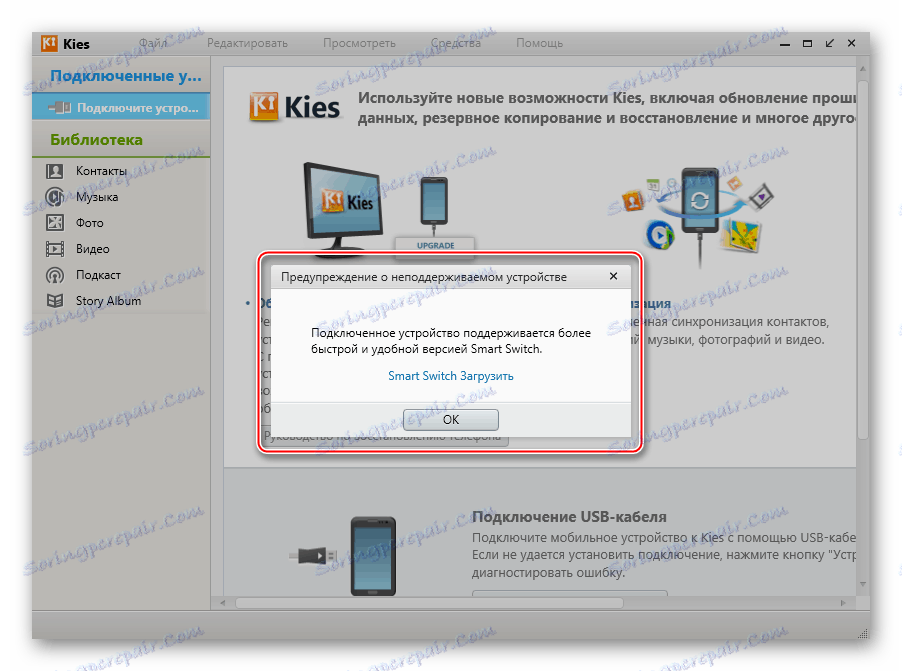
Inteligentny przełącznik
- Pobierz Samsung Smart Switch z oficjalnej strony producenta.
- Uruchom narzędzie.
- Podłącz urządzenie i komputer do kabla USB.
- Po zdefiniowaniu modelu w aplikacji i jeśli nastąpi aktualizacja oprogramowania systemowego na serwerach Samsung, inteligentny przełącznik powiadomi o tym odpowiednio. Kliknij przycisk Aktualizuj .
- Potwierdź, że jesteś gotowy do rozpoczęcia procesu za pomocą przycisku "Kontynuuj" w wyświetlonym oknie zapytania.
- Przeczytaj wymagania, które muszą zostać spełnione przed rozpoczęciem aktualizacji, i kliknij przycisk "Wszystkie potwierdzone" , jeśli są wykonywane instrukcje systemowe.
- Dalsze operacje są wykonywane automatycznie przez program i obejmują przedstawione kroki:
- Pobierając komponenty;
- Ustawianie środowiska;
- Prześlij niezbędne pliki do urządzenia;
- Wyłącz tablet i uruchom go w trybie nadpisywania, któremu towarzyszy wypełnianie wskaźników postępu w oknie Smart Switch
![Samsung Galaxy Note 10.1 N8000 Smart Switch aktualizuje aktualizację oprogramowania układowego]()
i na ekranie Galaxy Note 10.1.
![Przełącznik Smart Switch Samsung Galaxy Note 10.1 N8000 do pobrania składników aktualizacji]()
![Samsung Galaxy Note 10.1 N8000 Smart Switch konfiguruje środowisko aktualizacji]()
![Samsung Galaxy Note 10.1 N8000 Smart Switch umożliwia pobieranie aktualizacji plików na urządzenie.]()
![Samsung Galaxy Note 10.1 N8000 Smart Przełącznik postępu aktualizacji oprogramowania na ekranie tabletu]()
- Po zakończeniu manipulacji Smart Switch wyświetli okno potwierdzenia,
![Aktualizacja oprogramowania układowego Samsung Galaxy Note 10.1 N8000 Smart Switch zakończona]()
a tablet automatycznie uruchomi się na Androida.
Pobierz Samsung Smart Switch z oficjalnej strony internetowej
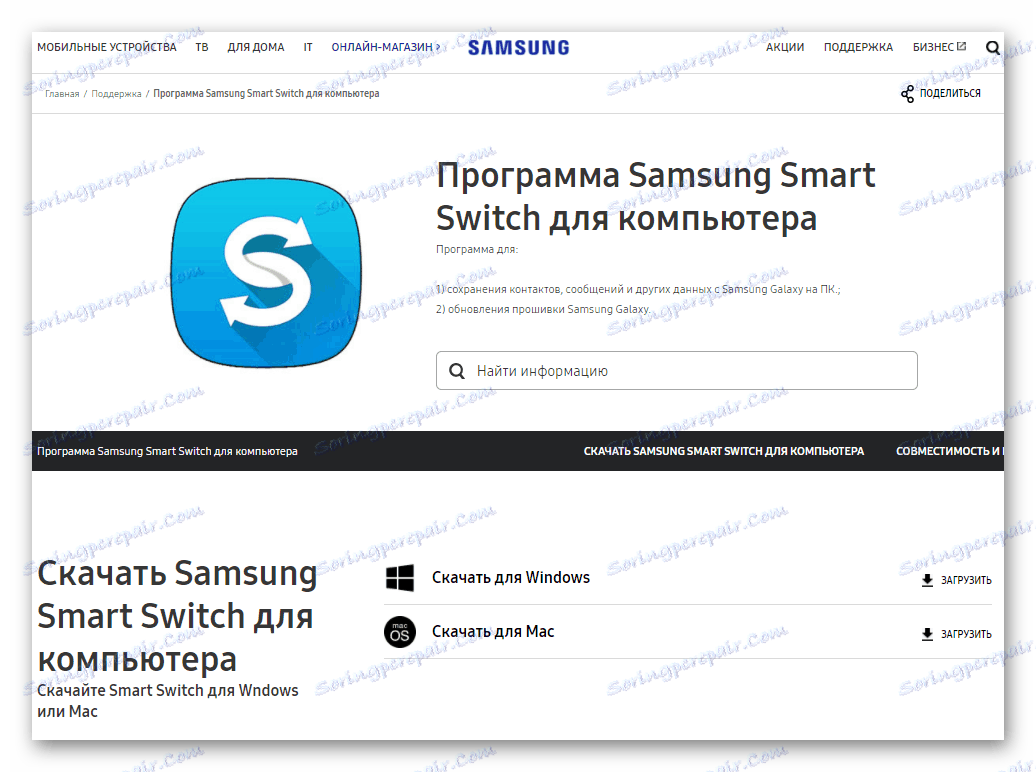
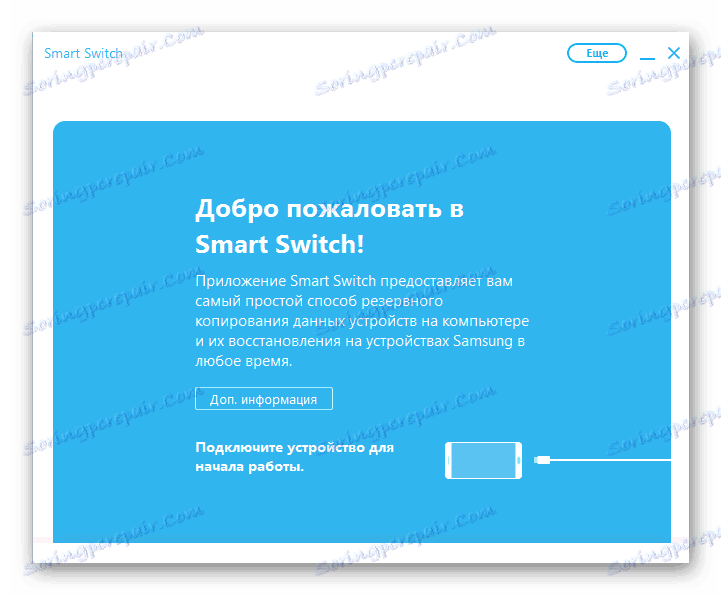
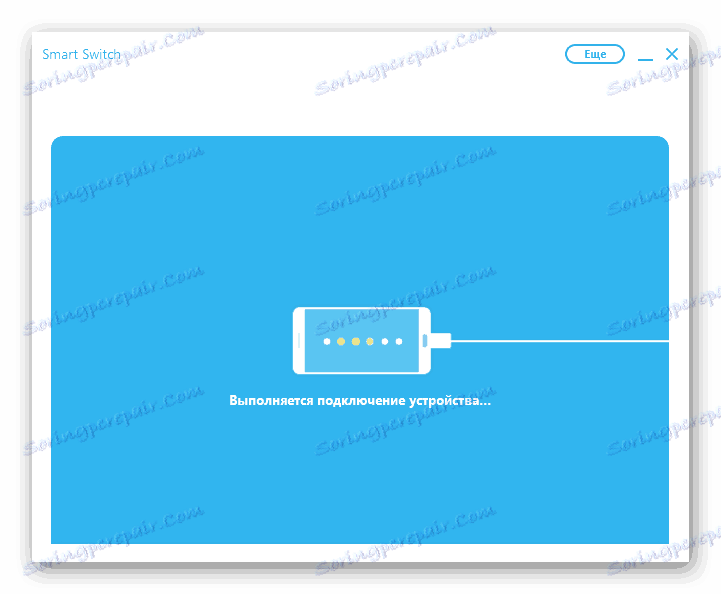

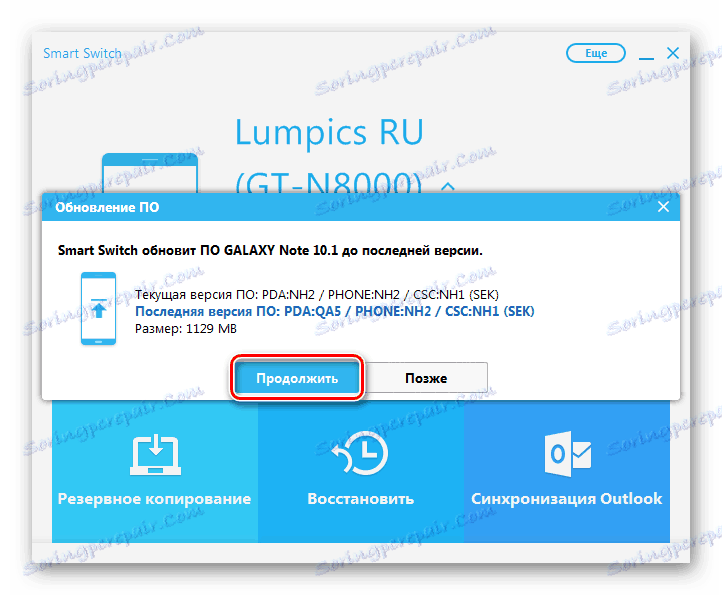
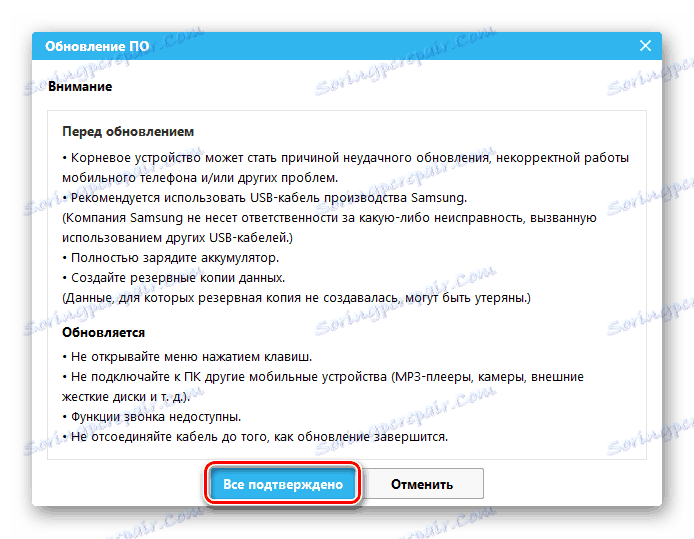

Opcjonalne. Inicjalizacja
Oprócz aktualizacji oficjalnej wersji systemu operacyjnego Samsung GT-N8000, za pomocą SmartSwitch można całkowicie przeinstalować tablet z systemem Android, usunąć wszystkie dane z niego i przywrócić urządzenie do stanu "od razu po wyjęciu z pudełka" w planie oprogramowania, ale z najnowszą oficjalną wersją oprogramowania na pokładzie .

- Uruchom program Samsung Smart Switcher i podłącz urządzenie do komputera.
- Po zdefiniowaniu modelu w programie, kliknij przycisk "Więcej" iw otwartym menu wybierz pozycję "Odzyskiwanie po awarii i inicjalizacja oprogramowania" .
- W oknie, które się otworzy, przejdź do zakładki "Inicjalizacja urządzenia" i kliknij przycisk "Potwierdź" .
- W oknie żądania zniszczenia wszystkich informacji zawartych w urządzeniu kliknij "Potwierdź" .
![Wersja systemu Samsung Galaxy Note 10.1 N8000 Smart Switch do inicjalizacji]()
Pojawi się kolejne żądanie, które również wymaga potwierdzenia od użytkownika, kliknij "Wszystkie potwierdzone" , ale tylko wtedy, gdy wcześniej utworzono kopię zapasową ważnych danych zawartych na komputerze Tablet PC!
- Dalsze operacje są wykonywane automatycznie i obejmują te same kroki, co w przypadku normalnej aktualizacji opisanej powyżej.
- Ponieważ podczas ponownej instalacji Androida wszystkie ustawienia zostaną zniszczone, po uruchomieniu zainicjowanego urządzenia, należy określić główne parametry systemu.
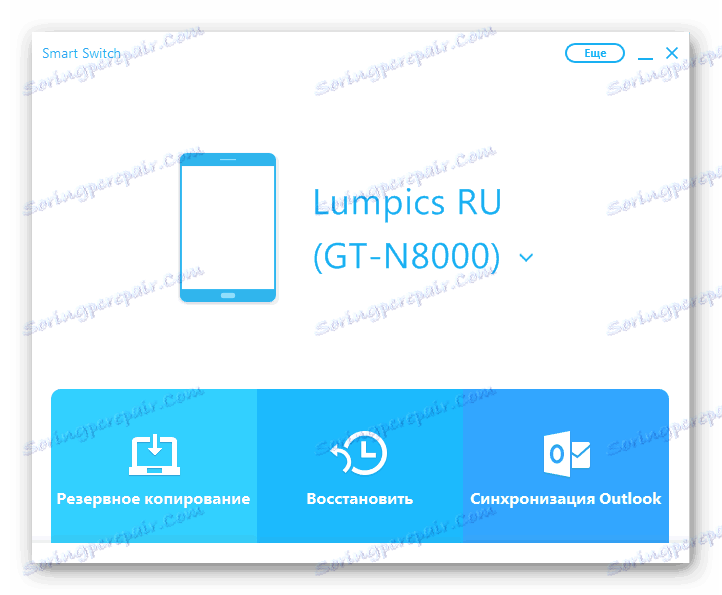
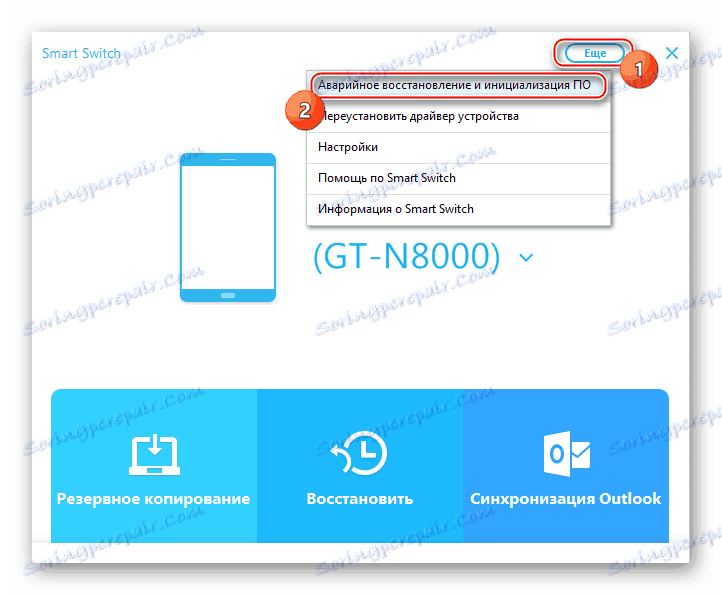
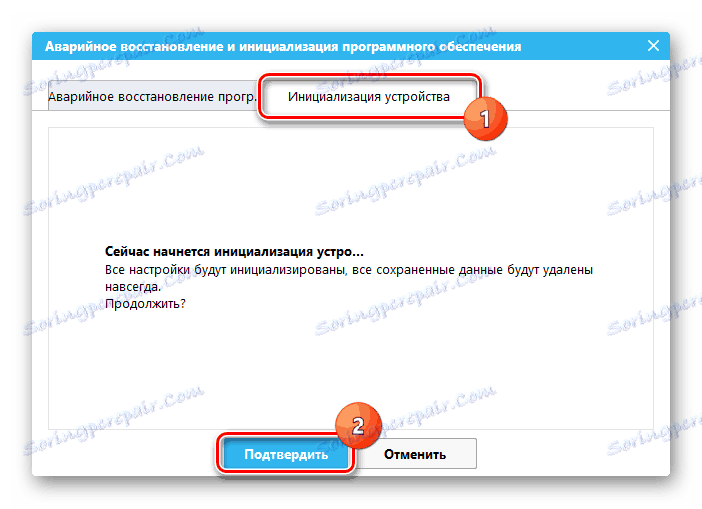
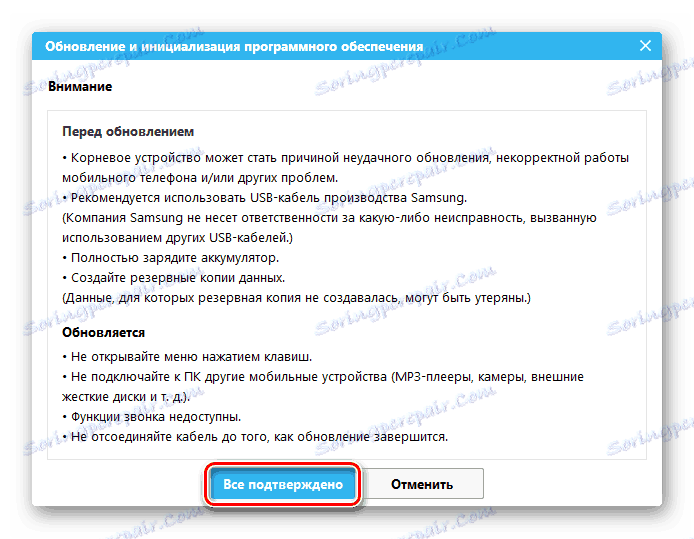
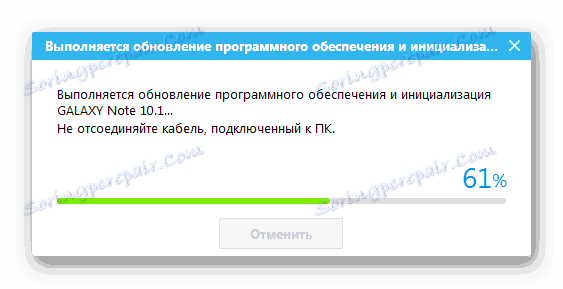
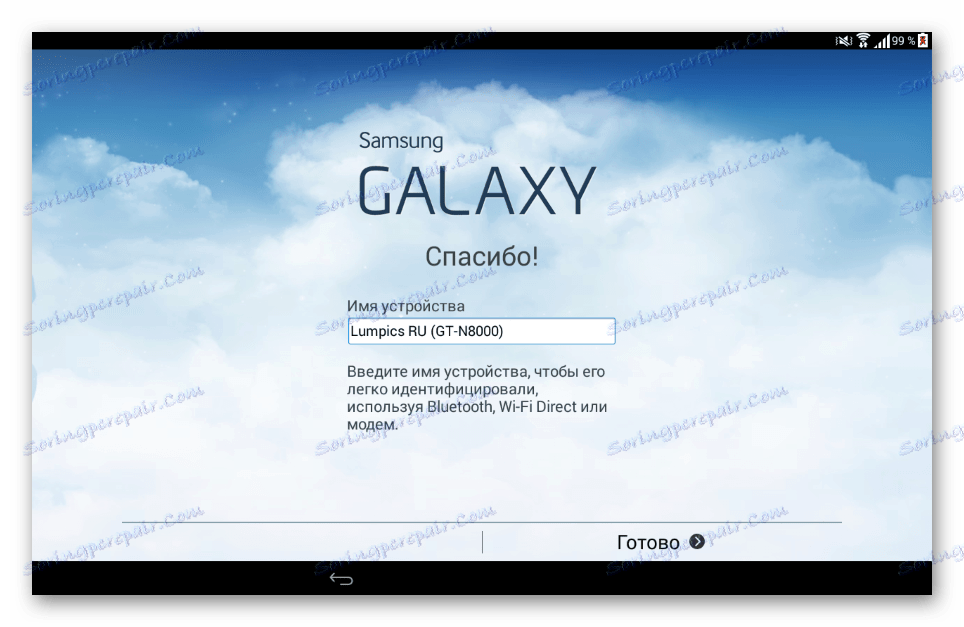
Metoda 2: Mobilne Odin
Opisana powyżej oficjalna metoda aktualizacji oprogramowania Samsung GT-N8000 nie daje użytkownikowi szerokich możliwości zmiany wersji systemu. Na przykład wycofanie wcześniejszego oprogramowania układowego za pomocą oficjalnych narzędzi programowych oferowanych przez programistę jest niemożliwe, a także poważna zmiana w oprogramowaniu systemu lub przepisanie oddzielnych sekcji urządzenia pamięci. Takie manipulacje są przeprowadzane za pomocą innych specjalistycznych narzędzi, z których najprostszym pod względem aplikacji jest aplikacja mobilna Android Odin.

W przypadku poważnych operacji z pamięcią Galaxy Note 10.1, jeśli używany jest Mobile Odin, nawet komputer nie jest wymagany, ale na urządzeniu musi zostać odebrane prawa root. Proponowane narzędzie jest dostępne na rynku Play.
Zainstaluj Mobile Odin ze sklepu Google Play
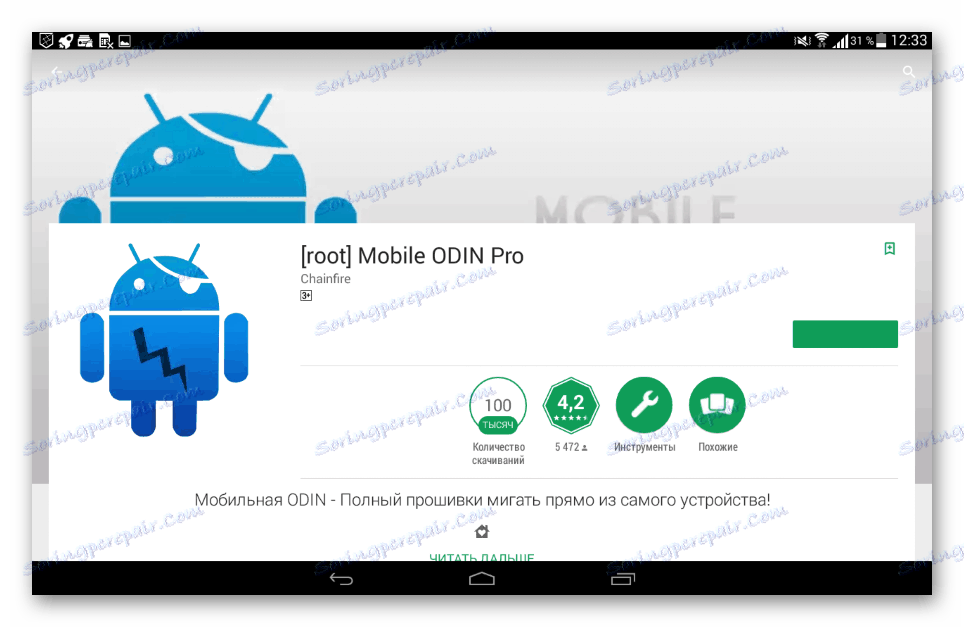
Jako przykład cofniemy wersję oficjalnej wersji systemu z uwzględnieniem tabletu od wersji 4.4 do Androida 4.1.2. Pobierz archiwum z systemu operacyjnego za pomocą linku:
Pobierz oprogramowanie układowe dla Androida 4.1.2 dla Samsung Galaxy Note 10.1 GT-N8000

- Rozpakuj otrzymany pakiet i skopiuj plik N8000XXCMJ2_N8000OXECMK1_N800XXCLL1_HOME.tar.md5 na kartę pamięci urządzenia.
- Zainstaluj i uruchom Mobile Odin, nadaj prawom root aplikacji.
- Pobierz dodatki do narzędzi, które umożliwią instalację oprogramowania układowego. Odpowiednie okno zapytania pojawi się przy pierwszym uruchomieniu aplikacji, kliknij przycisk "Pobierz"
![Samsung Galaxy Note 10.1 N8000 Mobile Odin pobierz dodatkowe komponenty do oprogramowania układowego +]()
i poczekaj, aż moduły zostaną zainstalowane.
- Wybierz pozycję "Otwórz plik ..." na liście opcji na głównym ekranie Mobile Odin, trochę przewijając listę.
- W polu wyboru pamięci określ pozycję "Zewnętrzna karta SD" z plikiem, który ma zostać zainstalowany.
- Нажмите наименование файла N8000XXCMJ2_N8000OXECMK1_N800XXCLL1_HOME.tar.md5 , ранее скопированного на карту памяти.
- В обязательно порядке установите отметки в чекбоксах «Wipe data and cache» и «Wipe Dalvik cache» . Это удалит всю пользовательскую информацию из памяти планшета, но необходимо для бессбойного отката версии.
- Нажмите «Flash firmware» и подтвердитe запрос о готовности к началу процесса переустановки системы.
- Дальнейшие манипуляции Mobile Odin осуществит автоматически:
- Перезагрузку девайса в режим установки системного ПО;
- Непосредственно перенос файлов в разделы памяти Galaxy Note 10.1
- Инициализацию переустановленных компонентов и загрузку Android.
![Samsung Galaxy Note 10.1 N8000 Mobile Odin Перезагрузка в режим прошивки]()
![Samsung Galaxy Note 10.1 N8000 Mobile Odin прогресс прошивки]()
![Samsung Galaxy Note 10.1 N8000 Mobile Odin инициализация компонентов после прошивки]()
- Проведите первоначальную настройку системы и восстановите данные при необходимости.
- После завершения манипуляций, планшетный ПК готов к эксплуатации под управлением Андроид выбранной версии.
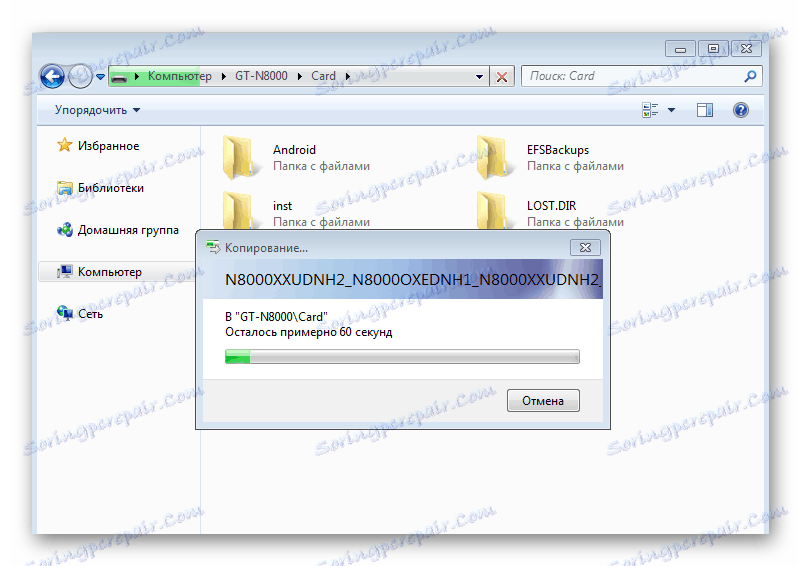
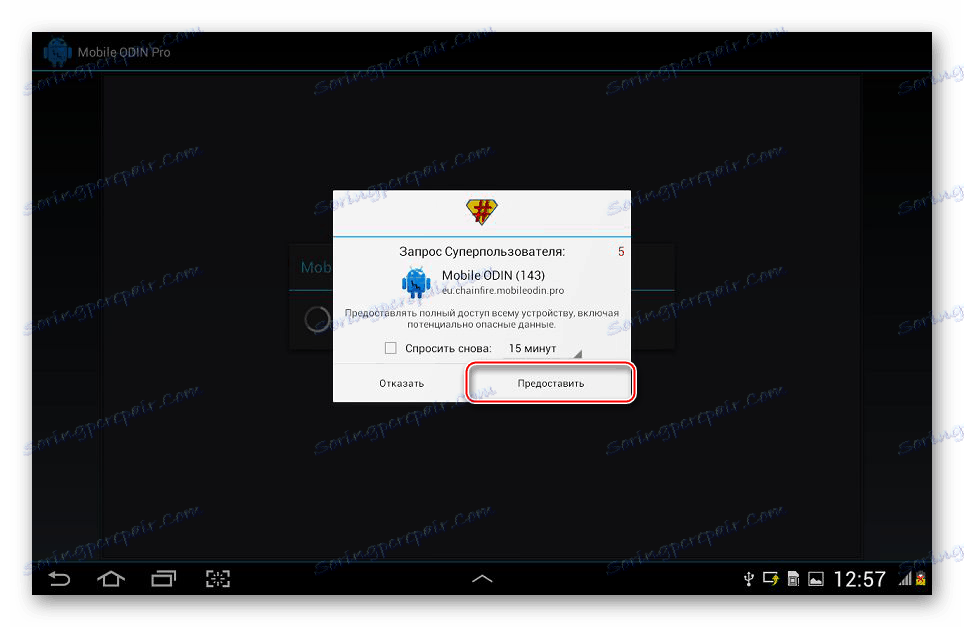
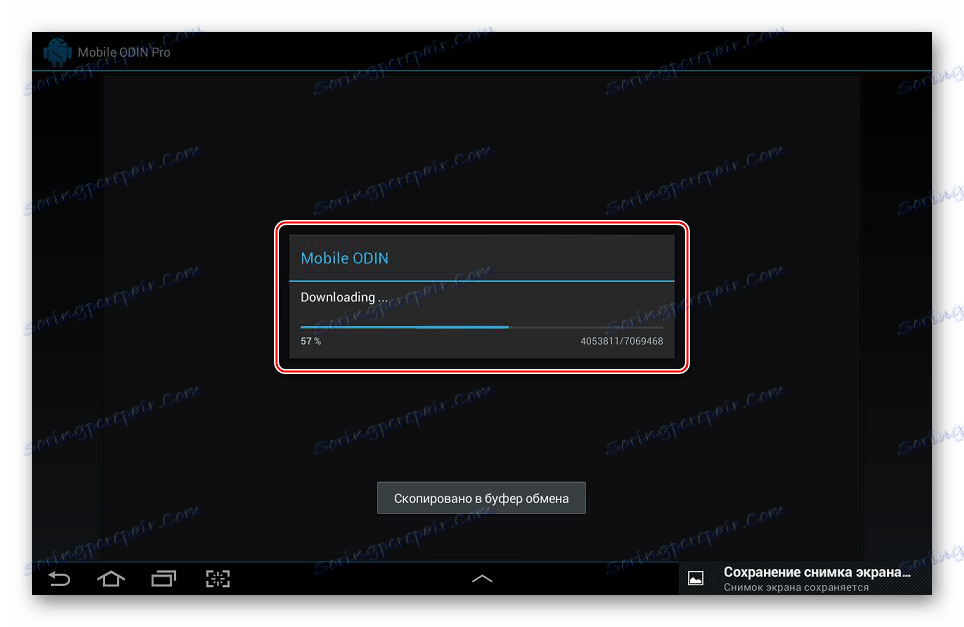
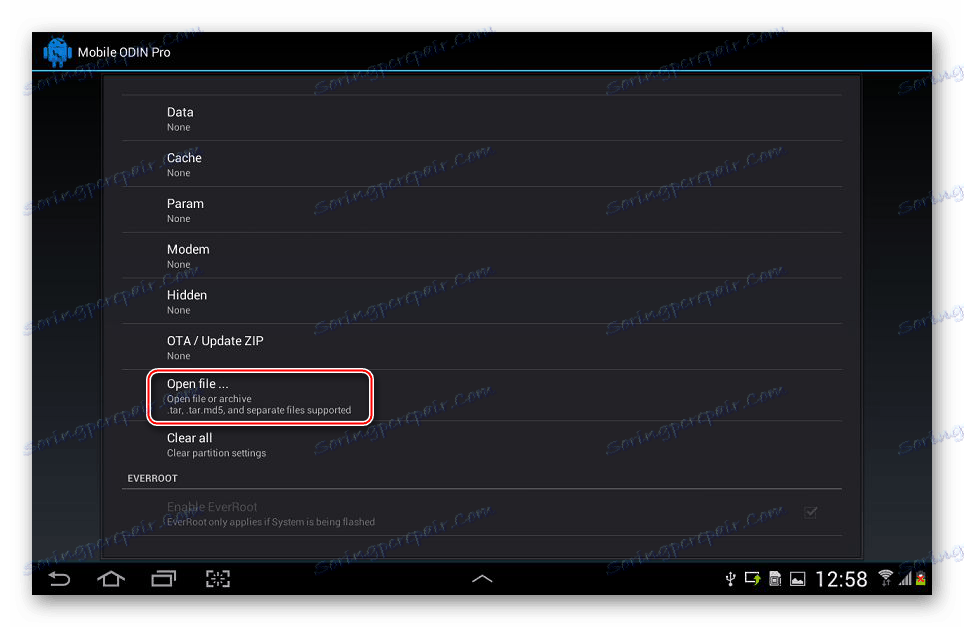
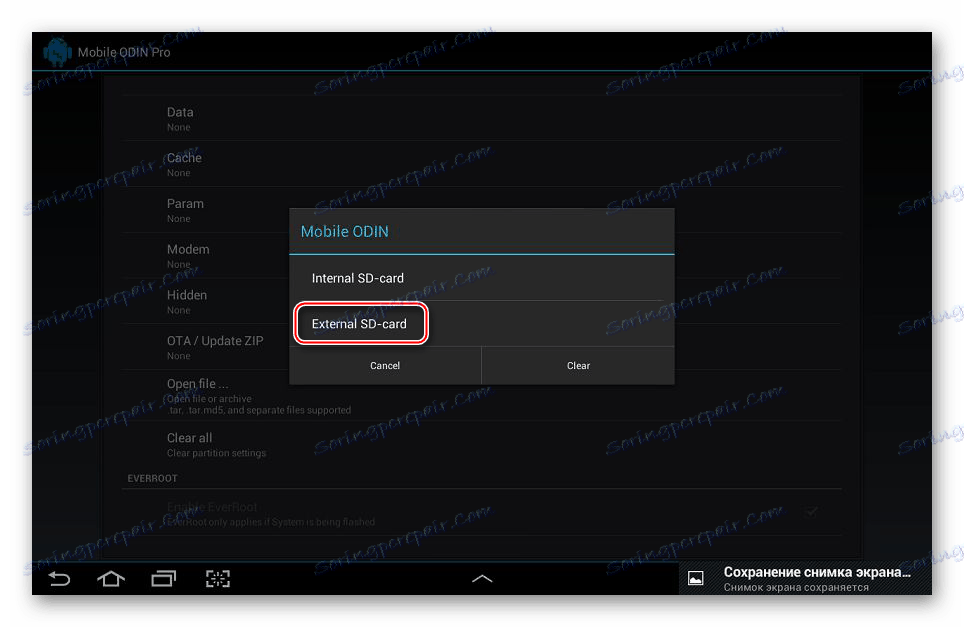
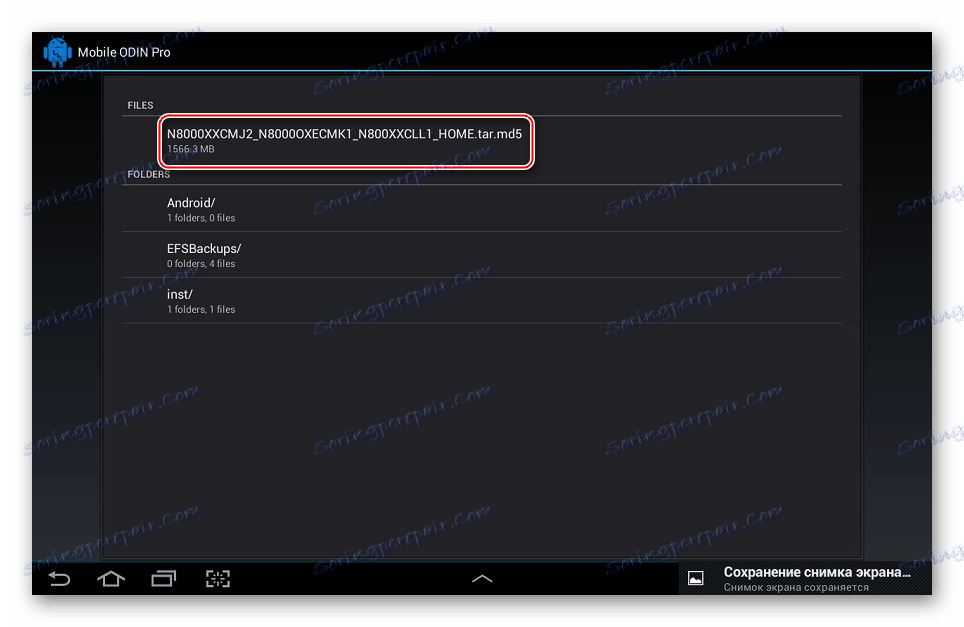
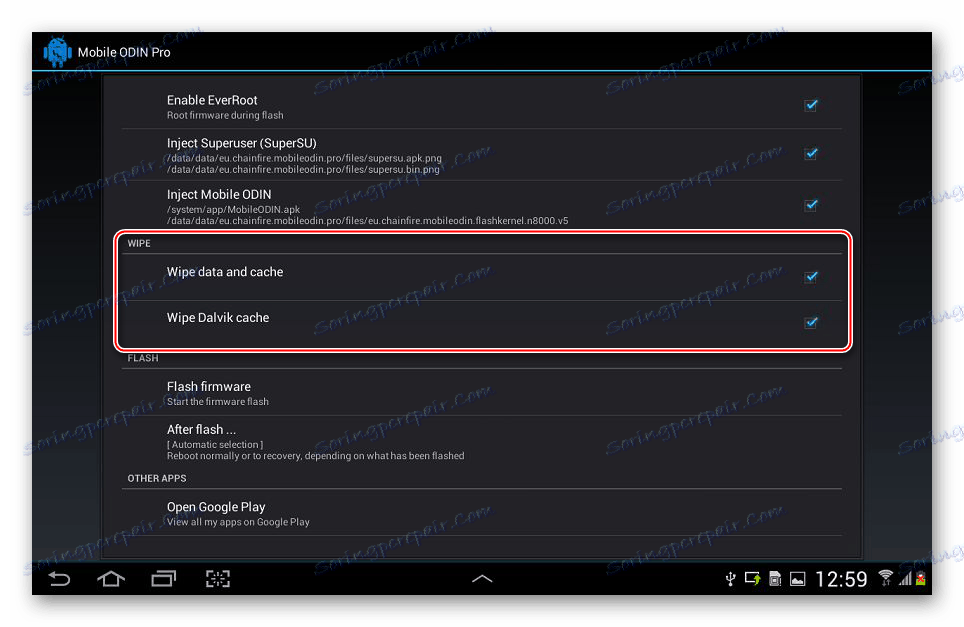
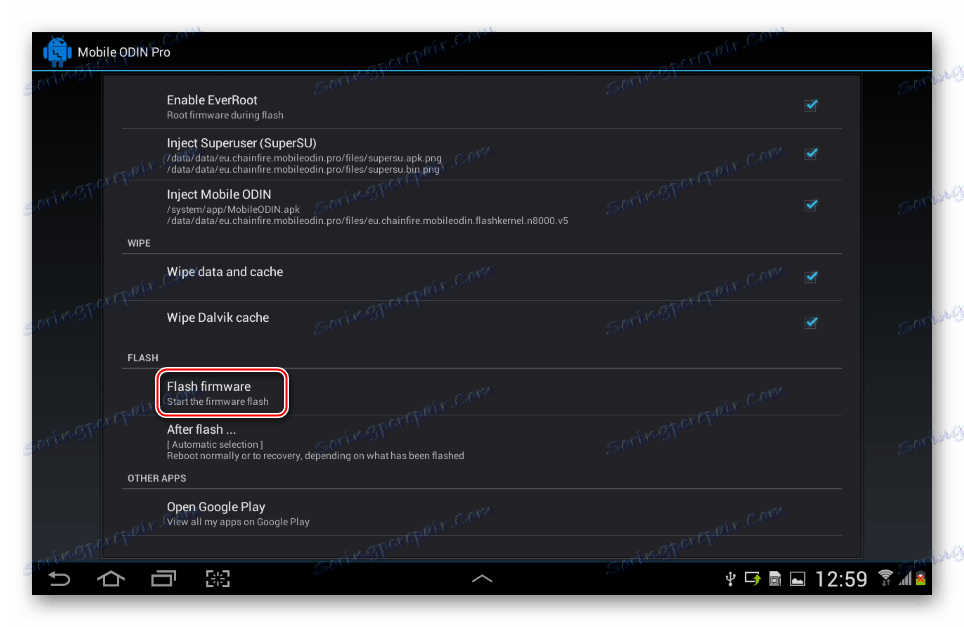
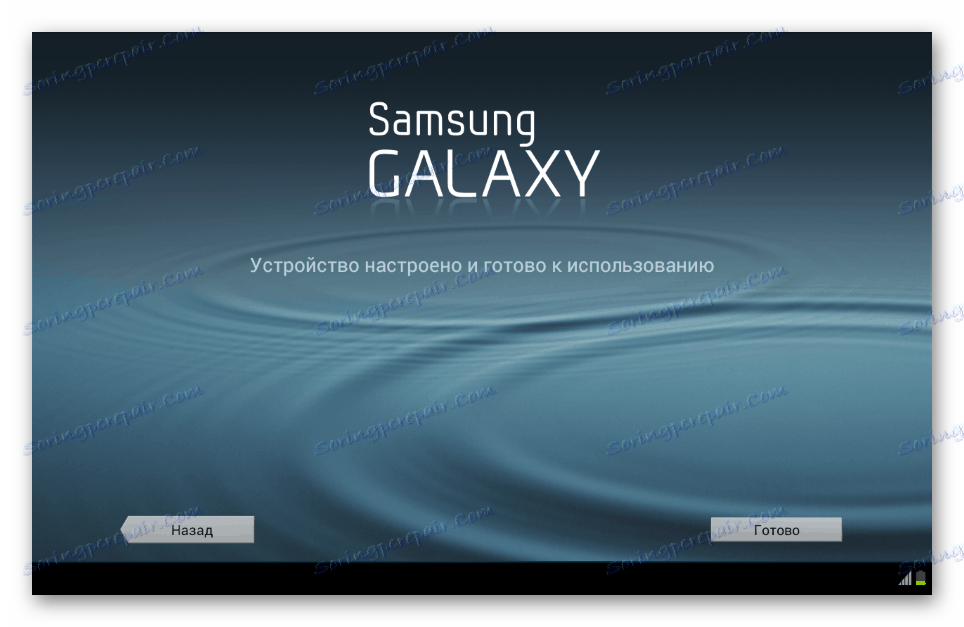
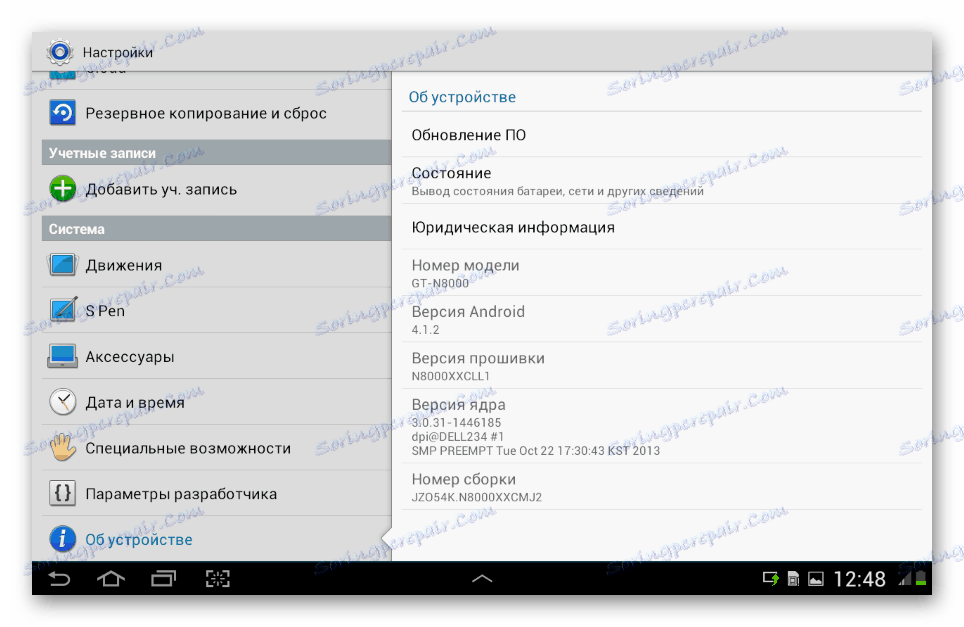
Способ 3: Odin
Самый действенный и универсальный в отношении прошивки Android-девайсов Самсунг инструмент – это программа Odin для ПК. С ее помощью можно установить в рассматриваемый планшет любые версии официальных прошивок. Также этот замечательный прошивальщик может стать действенным средством для восстановления неработоспособных программно GT-N8000.

Загрузить архив с Odin для прошивки Galaxy Note 10.1 можно по ссылке:
Скачать Odin для прошивки Samsung Galaxy Note 10.1 GT-N8000
Тем пользователям, которым придется применять программу впервые, рекомендуется ознакомиться с материалом, в котором изложены все основные моменты использования средства:
Lekcja: Прошивка Android-устройств Samsung через программу Odin
Сервисная прошивка
Наиболее кардинальным методом переустановки прошивки Samsung GT-N8000 является использование для перезаписи разделов многофайловой (сервисной) прошивки с PIT-файлом (переразметкой памяти). Скачать архив с таким решением можно по ссылке:
Загрузить многофайловую прошивку Android 4.4 для Samsung Galaxy Note 10.1 GT-N8000
- Удалите программы Kies и Smart Switch, если они инсталлированы в системе.
- Распакуйте архив с Odin,
![Samsung Galaxy Note 10.1 N8000 Odin распакованный архив с программой]()
а также пакет с многофайловой прошивкой.
![Samsung Galaxy Note 10.1 N8000 Odin распакованная сервисная прошивка]()
Путь к каталогам с Один и файлами, предназначенными для записи в разделы памяти девайса, не должен содержать кириллических символов!
- Запустите Один и добавьте в программу компоненты, с помощью нажатий на кнопки
![Samsung Galaxy Note 10.1 N8000 Odin запущен]()
и указывая файлы в Проводнике в соответствии с таблицей:
- C помощью кнопки «PIT» укажите путь к файлу P4NOTERF_EUR_OPEN_8G.pit
- Переведите девайс в режим загрузки ПО. Aby to zrobić:
- Удерживайте на выключенном аппарате комбинацию «Громкость-» и «Включение»
![Samsung Galaxy Note 10.1 N8000 переключение в режим прошивки через Один]()
до появления на экране предупреждения о потенциальных рисках использования режима:
- Нажмите «Громкость+» , что подтвердит намерение использовать режим. На экране планшета отобразится следующее:
![Samsung Galaxy Note 10.1 N8000 Odin предупреждение перед запуском режима прошивки]()
- Удерживайте на выключенном аппарате комбинацию «Громкость-» и «Включение»
- Подключите USB-кабель, предварительно соединенный с портом ПК, к разъему Galaxy Note 10.1. Устройство должно определиться в программе в виде закрашенного голубым цветом поля «ID: COM» и отображающегося номера порта.
- Убедитесь, что все вышеперечисленные пункты точно выполнены и нажмите кнопку «Start» . Операции по переразметке и переносу файлов в соответствующие разделы памяти Самсунг GT-N8000 программа Odin проведет автоматически.
![Samsung Galaxy Note 10.1 N8000 Odin начало и прогресс установки сервисной прошивки]()
Главное — не прерывать процедуру, все осуществляется довольно быстро.
- По завершении перезаписи системных разделов в поле статуса появится надпись «PASS» , а в поле лога – «All threads completed» . Перезапуск девайса произойдет автоматически.
- Отключите от устройства кабель USB и закройте Odin. Первоначальная загрузка после проведения полной перезаписи системных разделов GT-N8000 длится довольно долго.После прошивки понадобится проведение первоначальной настройки системы.
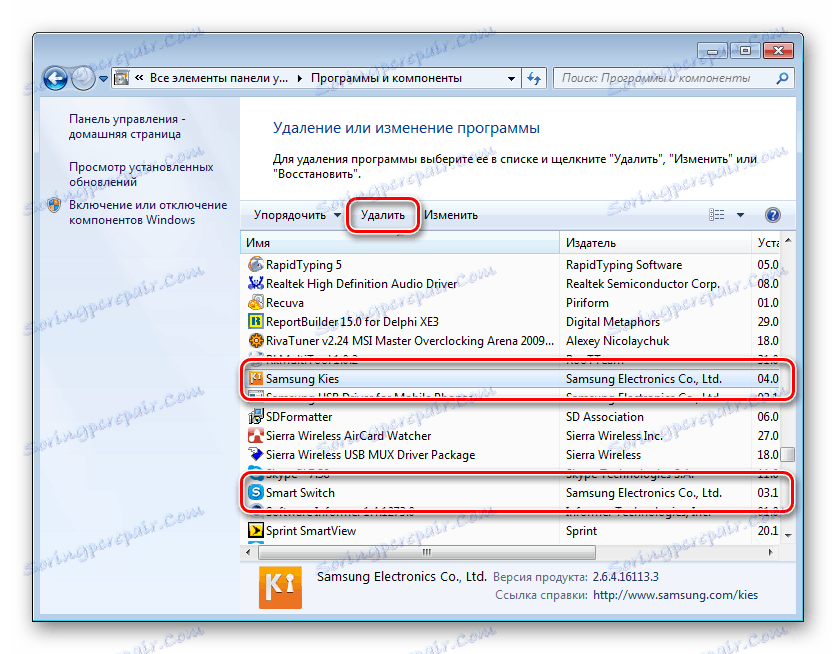
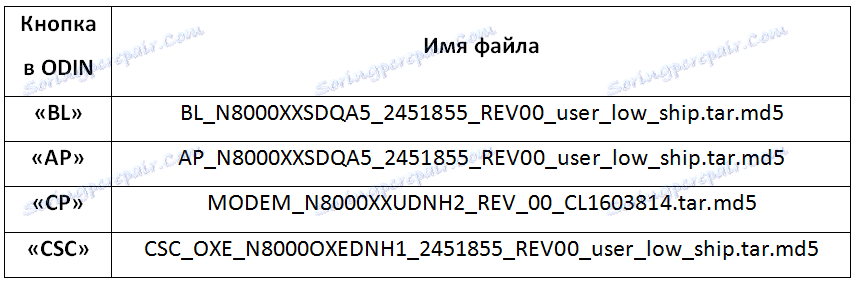
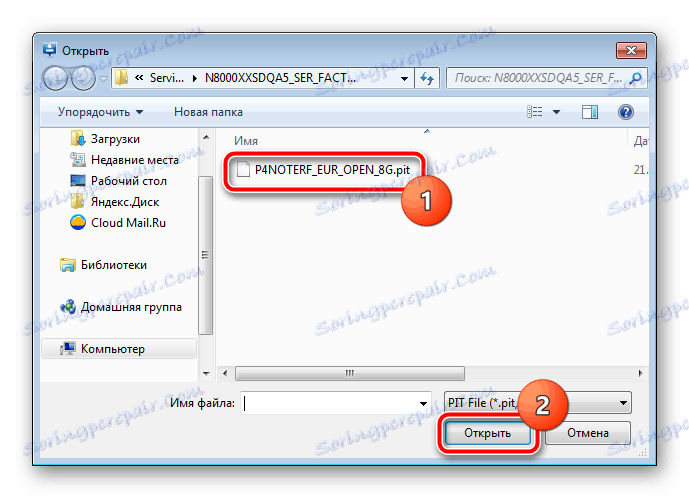

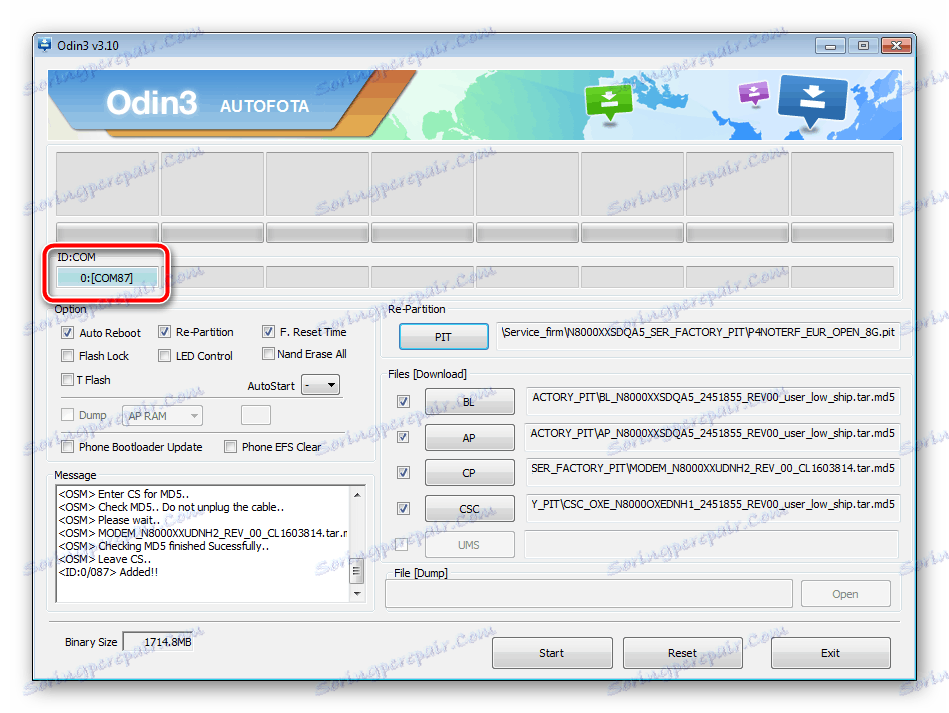
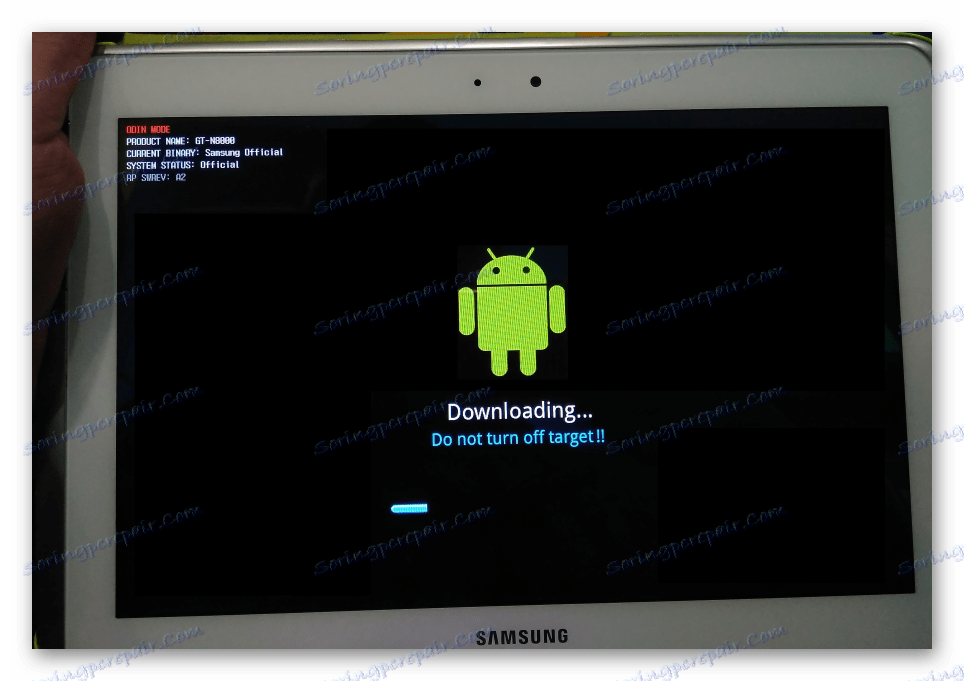
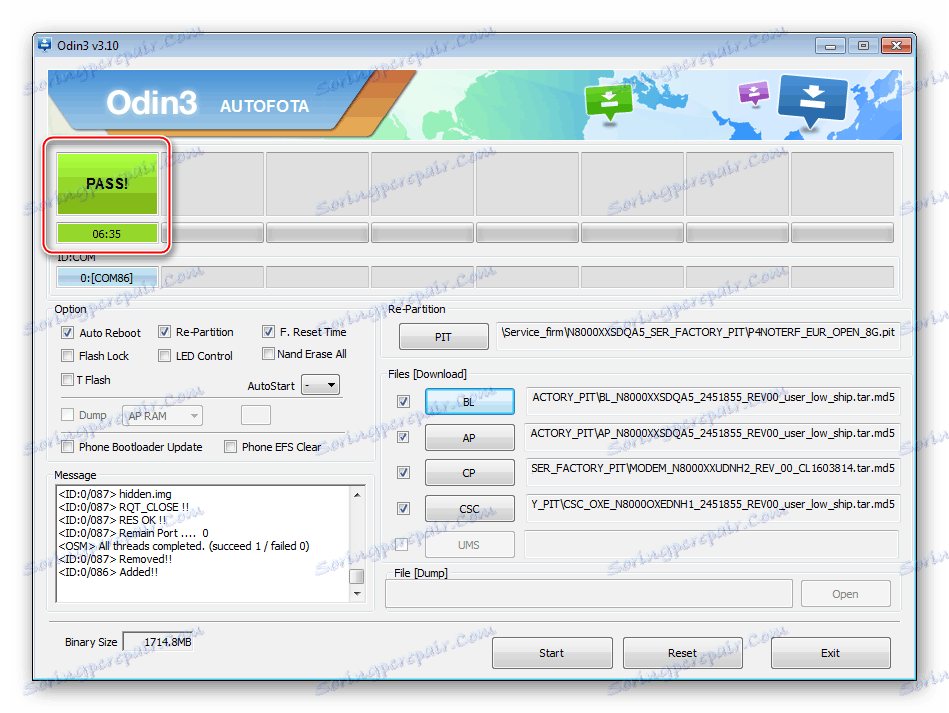
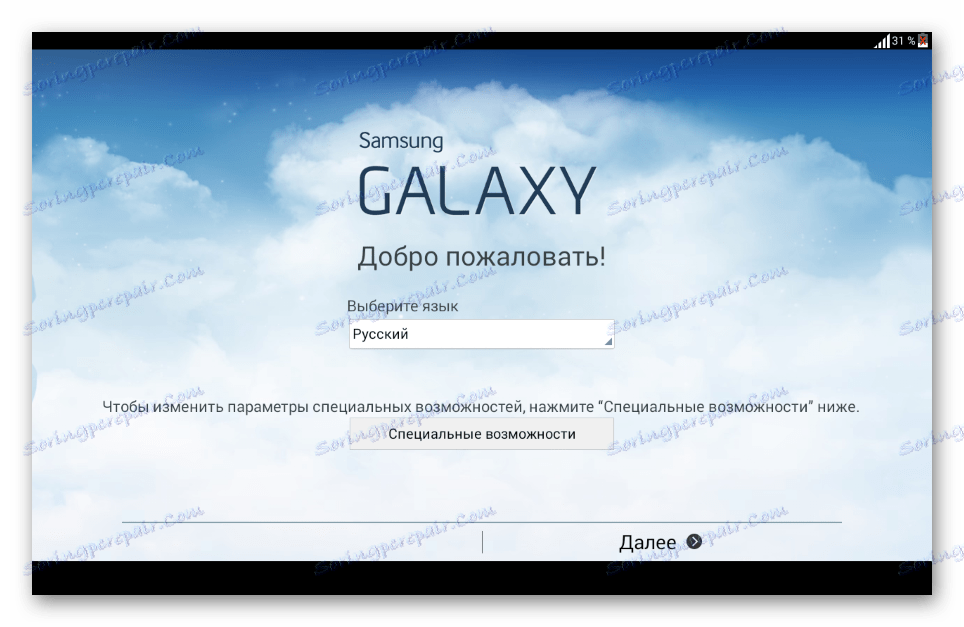
Однофайловая прошивка
Менее эффективной при восстановлении «окирпиченных» устройств, но более безопасной при использовании для обычной переустановки Андроид в Samsung GT-N8000 является однофайловая прошивка, устанавливаемая через Odin. Загрузка пакета с такой ОС на базе Андроид 4.1 для рассматриваемого девайса доступна по ссылке:
Скачать однофайловую прошивку Android 4.1 для для Samsung Galaxy Note 10.1 GT-N8000
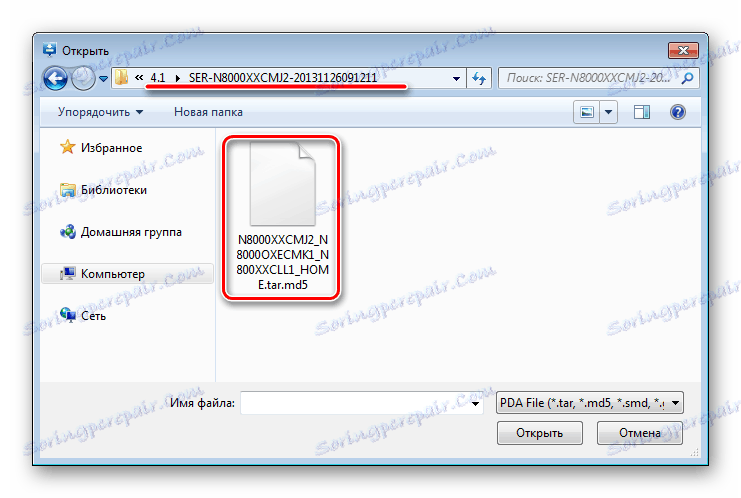
- Никаких принципиальных отличий в процессе установки однофайловых и многофайловых вариантов системного ПО через Один нет. Выполните шаги 1-2 способа инсталляции сервисной прошивки, описанного выше.
- Нажмите «AP» и добавьте в программу единственный файл — N8000XXCMJ2_N8000OXECMK1_N800XXCLL1_HOME.tar.md5
- Подключите девайс, переведенный в режиме «Download» к ПК, то есть, выполните шаги 5-6 инструкции по инсталляции сервисной прошивки.
- Убедитесь, что в чекбоксе «Re-Partition» не установлена отметка! Отмеченными должны быть только два пункта области «Option» — «Auto Reboot» и «F.Reset Time» .
- Нажмите «Start» для начала установки.
- Происходящее в дальнейшем точно соответствует пунктам 8-10 инструкции по установке многофайловой прошивки.
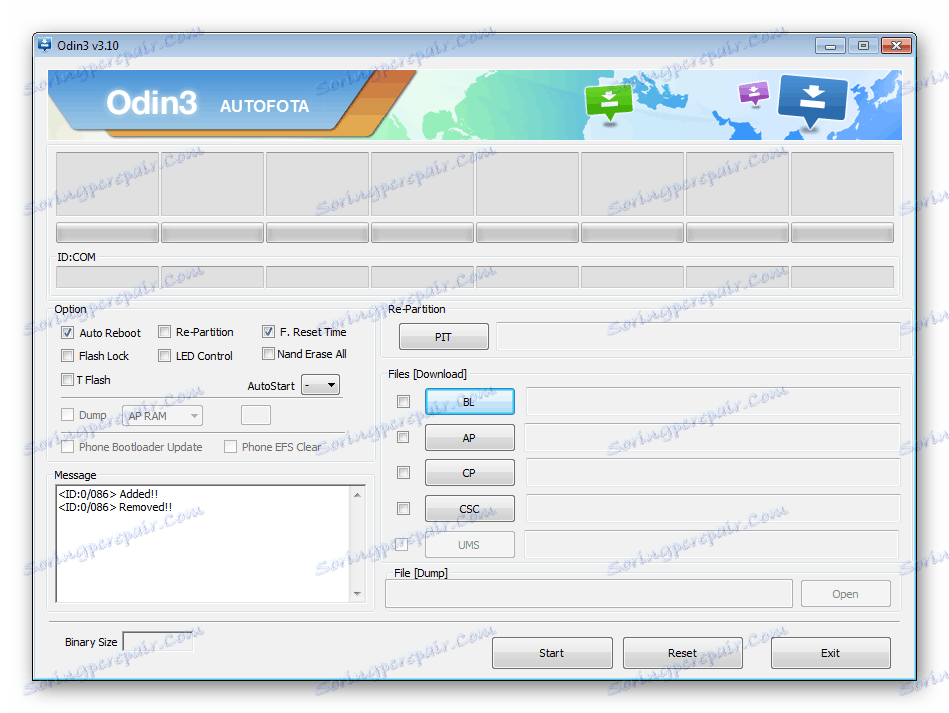
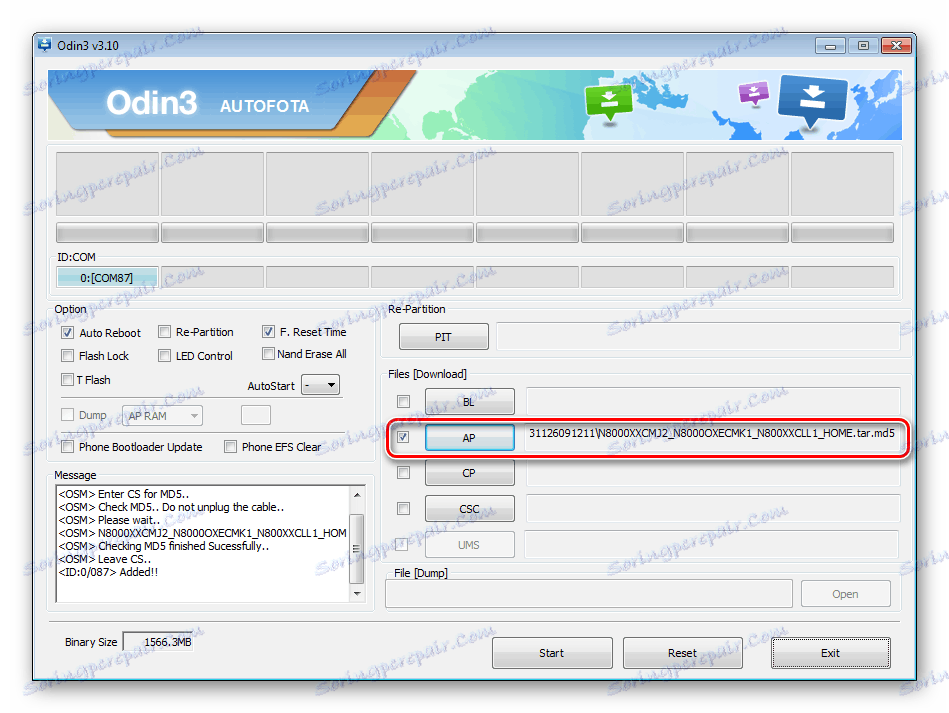

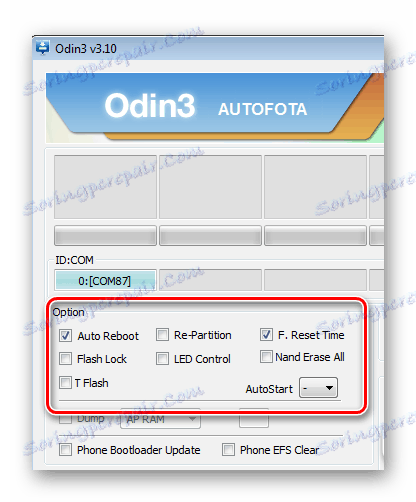
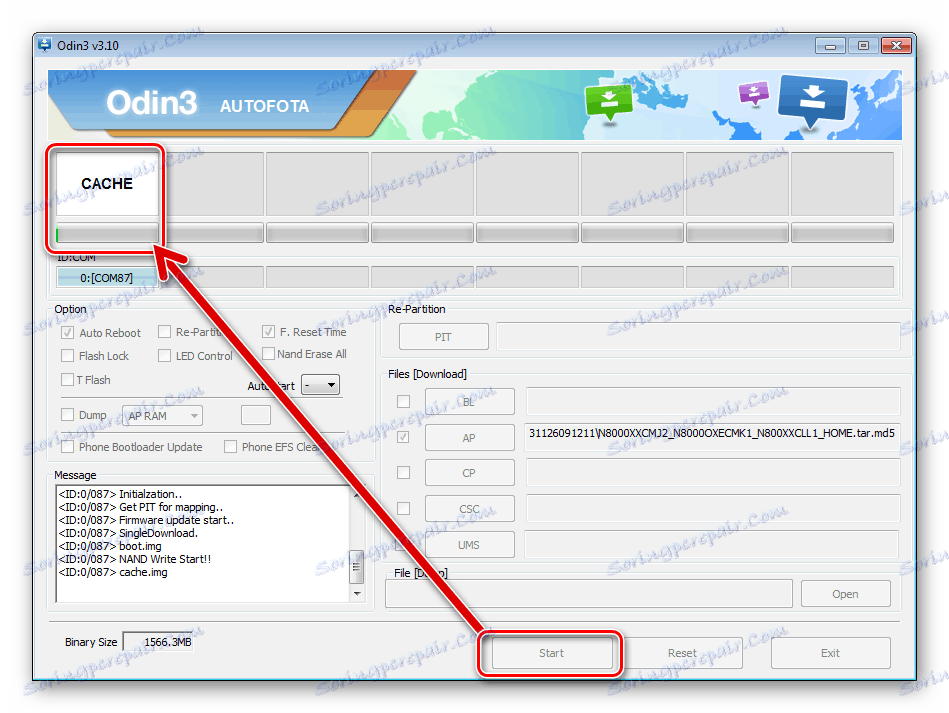
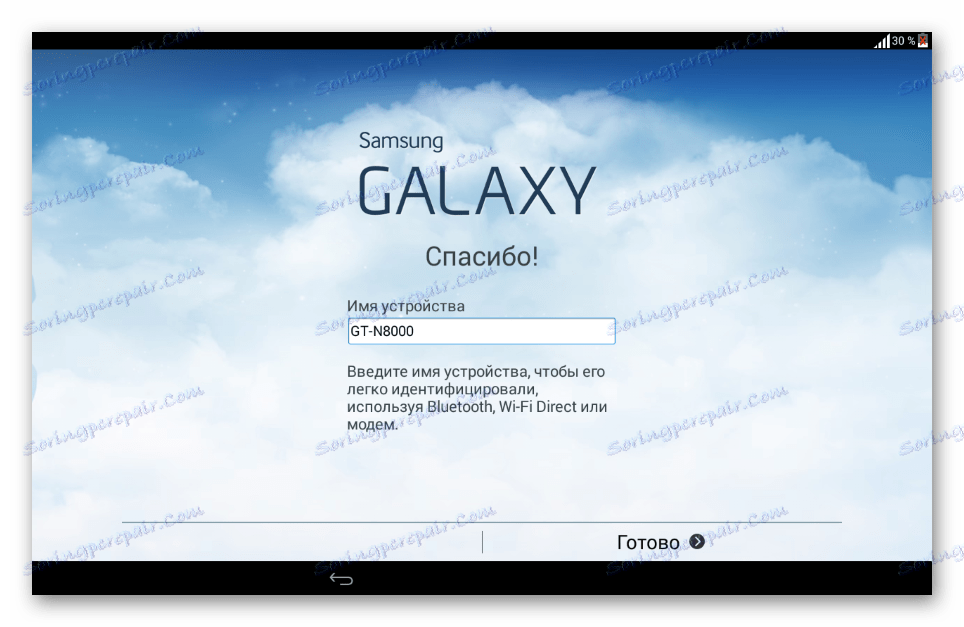
Способ 4: Кастомные ОС
Производитель Самсунг не слишком радует пользователей своих Андроид-устройств выпуском обновленных версий системного программного обеспечения. Последняя официальная ОС для рассматриваемой модели базируется на уже устаревшем Android 4.4 KitKat, что не позволяет назвать программную часть Самсунг GT-N8000 современной.

Повысить версию Андроид, а также получить массу новых возможностей на рассматриваемом аппарате все же можно, но лишь используя модифицированные неофициальные версии операционной системы.
Для Galaxy Note 10.1 создано множество различных кастомных решений от известных команд и портов от пользователей-энтузиастов. Процесс установки любых кастомов осуществляется одинаково и требует выполнения двух шагов.
Шаг 1: Инсталляция TWRP
Чтобы получить возможность установки модифицированных прошивок в Samsung GT-N8000, нужна особая среда восстановления. Универсальным и по праву считающимся лучшим решением для рассматриваемой модели является TeamWin Recovery (TWRP) .
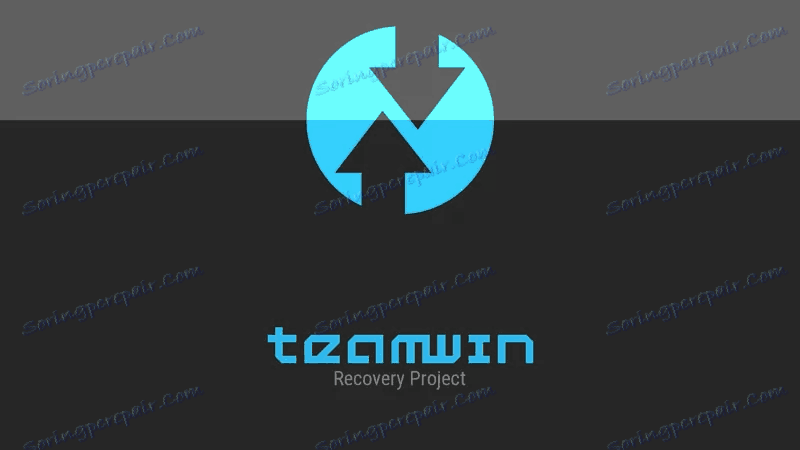
Скачать архив с нужным для установки файлом рекавери можно по ссылке ниже, а сама инсталляция среды производится через Odin.
Загрузить TeamWin Recovery (TWRP) для Samsung Galaxy Note 10.1 GT-N8000
- Ознакомьтесь с вышеизложенной инструкцией по установке системы в Galaxy Note 10.1 через Odin многофайловым пакетом и выполните шаги 1-2 инструкции, то есть, приготовьте папки с Один и файлом модифицированной среды, а затем запустите программу.
- Добавьте в Один с помощью кнопки «AP» файл twrp-3.0.2-0-n8000.tar , содержащий рекавери.
- Подключите планшет в режиме установки системного ПО к ПК,
![Samsung Galaxy Note 10.1 N8000 TWRP планшет определился, начало прошивки рекавери]()
дождитесь определения устройства и нажмите кнопку «Start» .
- Процесс перезаписи раздела, содержащего среду восстановления, осуществляется практически мгновенно. Когда появится надпись «PASS» , Galaxy Note 10.1 перезагрузится в Андроид автоматически и при этом TWRP уже будет установлено в устройстве.
- Запустите модифицированное рекавери, используя комбинацию «Громкость+» + «Включение» .
- После загрузки TWRP выберите русский язык интерфейса – кнопка «Select Language» .
- Сдвиньте переключатель «Разрешить изменения» вправо.
![Samsung Galaxy Note 10.1 N8000 TWRP разрешить изменение системного раздела]()
Теперь модифицированная среда готова выполнить свою главную функцию – осуществление установки кастомной системы.
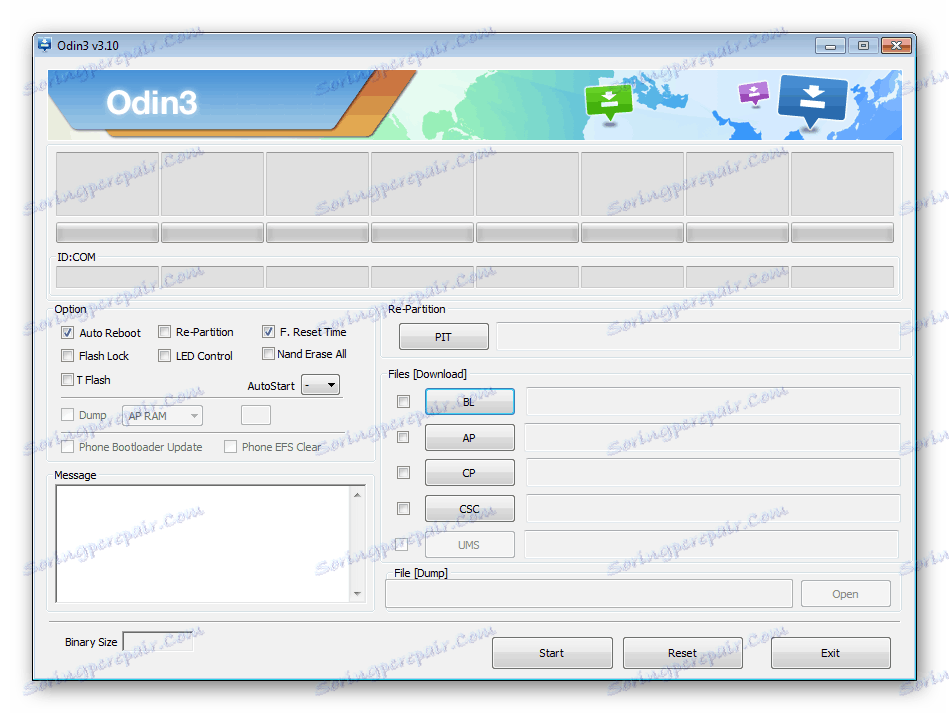
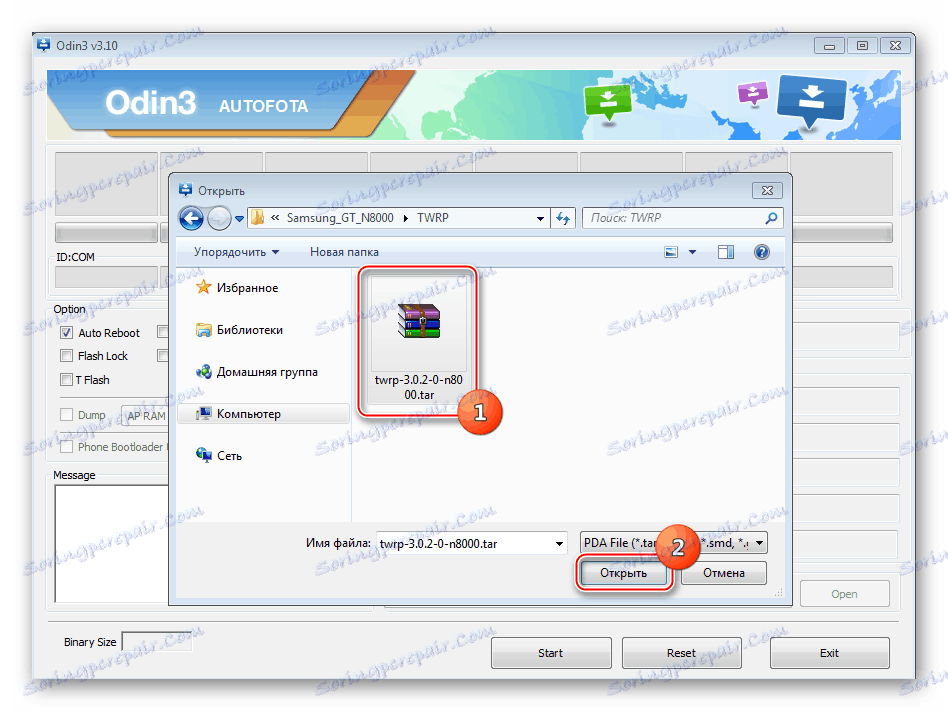
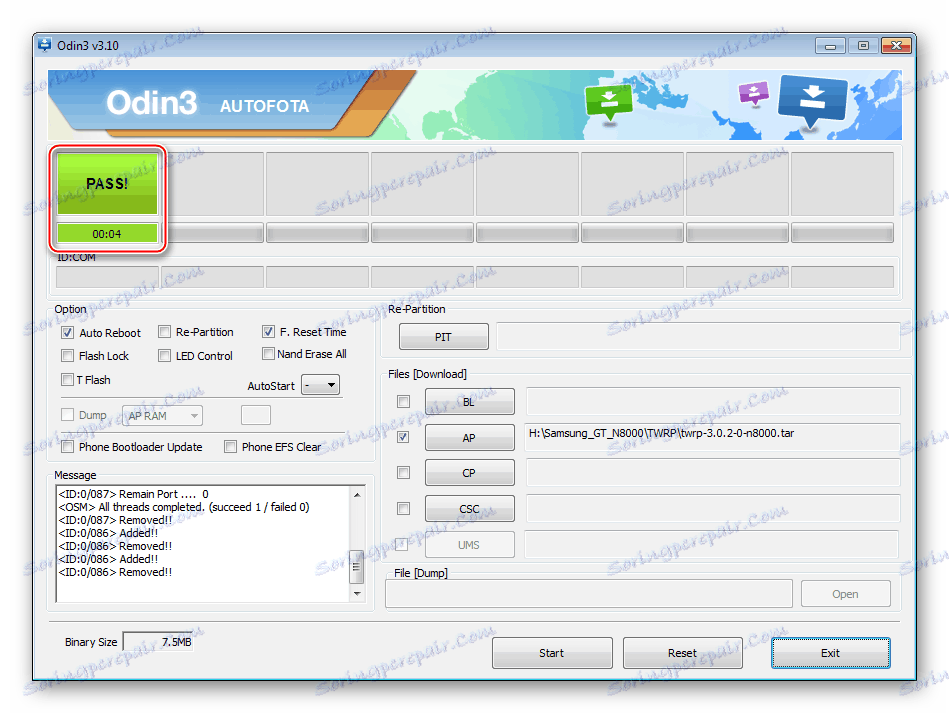

Клавиши нажимайте на GT-N8000 в выключенном состоянии и удерживайте их до появления логотипа Самсунг на экране. После появления бутлого клавишу «Включение» отпустите, а «Громкость+» удерживайте до загрузки главного экрана модифицированной среды восстановления.
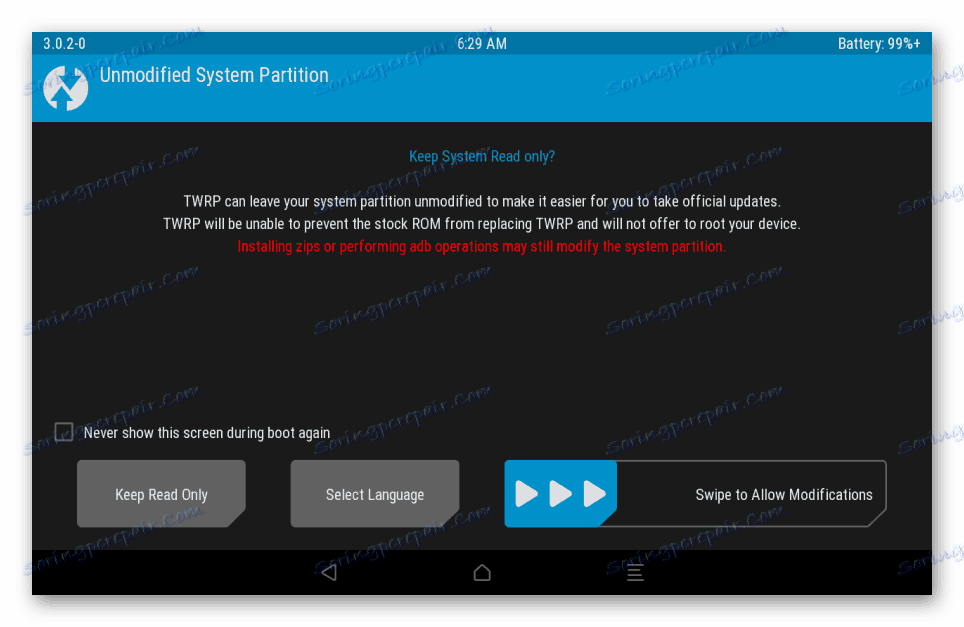
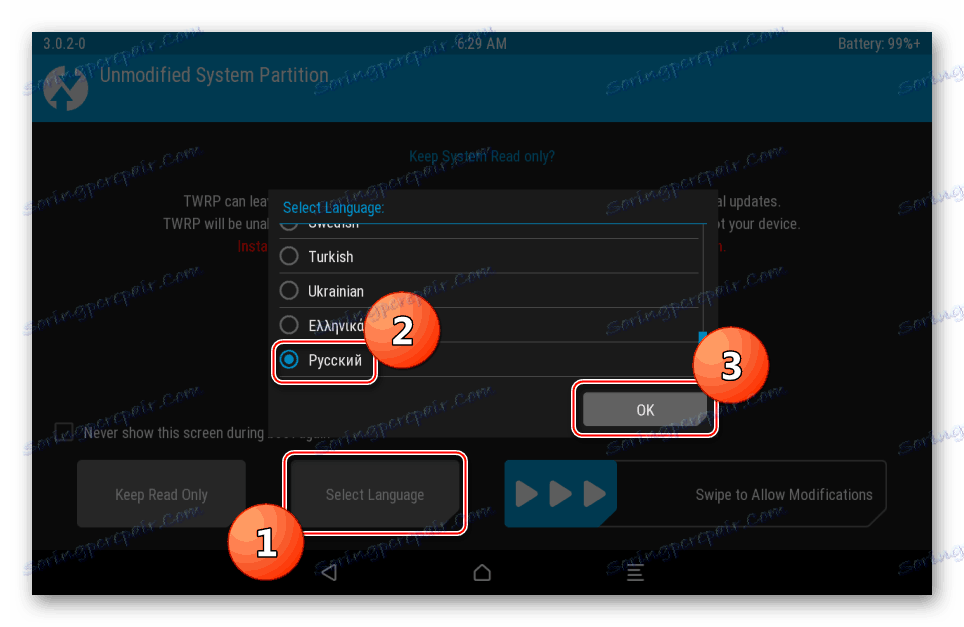
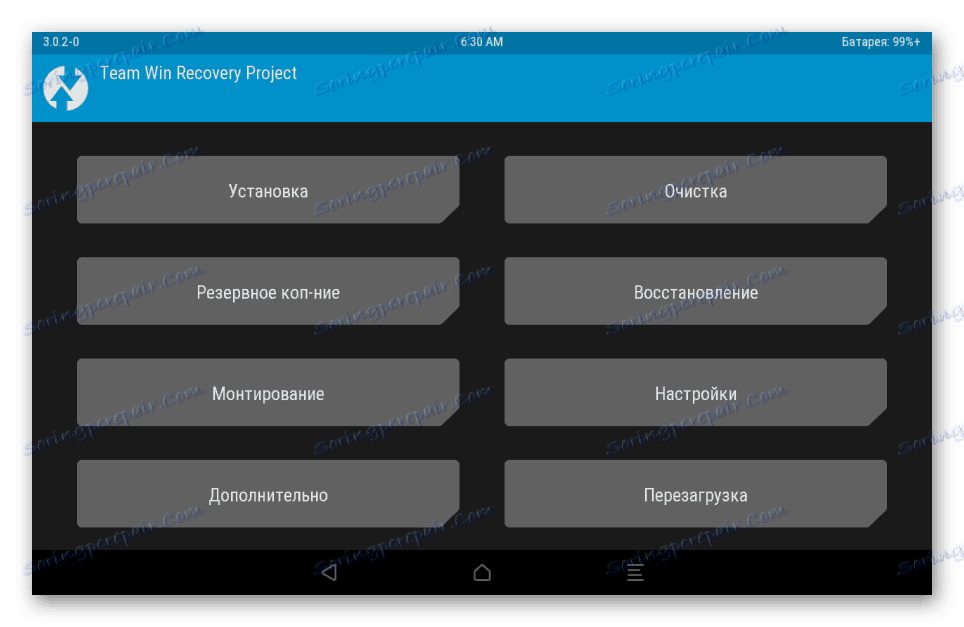
Czytaj także: Как прошить Android-устройство через TWRP
Шаг 2: Установка CyanogenMod
В качестве рекомендации по выбору кастомной прошивки для Samsung Galaxy Note 10.1 GT-N8000 нужно отметить следующее: не ставьте целью инсталляцию кастомов, базирующихся на новейших версиях Android. Для рассматриваемого планшета можно найти множество модифицированных систем, в основу которых положен Андроид 7, но не забывайте, что все они находятся в стадии Alpha, а значит не очень стабильны. Это утверждение верно, во всяком случае, на момент написания настоящей статьи.
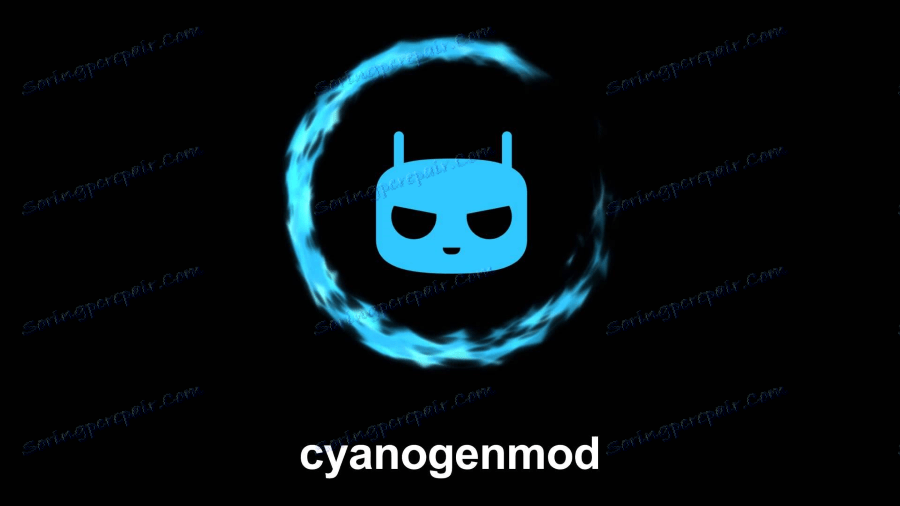
В примере ниже рассмотрена установка неофициального порта CyanogenMod 12.1 на базе Android 5.1 – не самое свежее, но надежное и стабильное решение практически без недочетов, подходящее для повседневного использования. Ссылка для скачивания пакета с предлагаемым ЦианогенМод:
Загрузить CyanogenMod 12.1 на базе Android 5.1 для Samsung Galaxy Note 10.1 GT-N8000
- Скачайте zip-пакет с кастомом и, не распаковывая, скопируйте его на карту памяти установленную в GT-N8000.
- Запустите TWRP и осуществите форматирование разделов памяти аппарата. Aby to zrobić:
- Выберите пункт «Очистка» на главном экране модифицированной среды;
- Перейдите к функции «Выборочная очистка» ;
- Установите отметки в чекбоксах «Dalvik/ART Cache» , «Cache» , «System» , «Data» , а затем сдвиньте переключатель «Свайп для очистки» вправо;
- Дождитесь завершения процедуры и нажмите кнопку «Домой» .
![Samsung Galaxy Note 10.1 N8000 TWRP пункт Очистка]()
![Samsung Galaxy Note 10.1 N8000 TWRP Выборочная очистка]()
![Samsung Galaxy Note 10.1 N8000 TWRP форматирование разделов перед прошивкой]()
![Samsung Galaxy Note 10.1 N8000 TWRP форматирование разделов перед прошивкой завершено]()
- Установите пакет с кастомной ОС. Пошагово:
- Нажмите «Установка» на главном экране;
- Выберите в качестве носителя с инсталлированным пакетом карту памяти, нажав «Выбор накопителя» и установив переключатель открывшегося перечня в положение «Micro SDCard» ;
- Нажмите на наименовании устанавливаемого zip-пакета;
- Сдвиньте переключатель «Свайп для прошивки» вправо.
![Samsung Galaxy Note 10.1 N8000 TWRP пункт Установка]()
![Samsung Galaxy Note 10.1 N8000 TWRP Установка кастома выбор носителя]()
![Samsung Galaxy Note 10.1 N8000 TWRP выбор zip-пакета с кастомной прошивкой]()